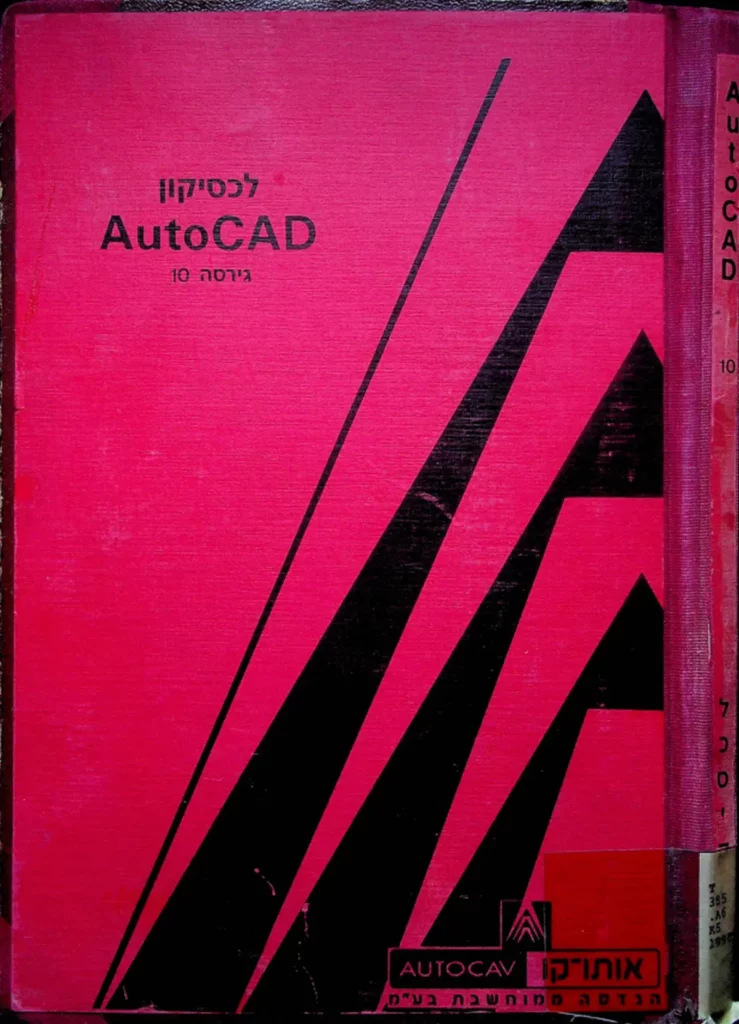- שנה: 1990
- מחבר: ראובן חיים
- מו"ל: אותו-קו הנדסה ממוחשבת
- פורמט: ספר
- נמסר ע"י: ספריית יונס וסוראיה נזריאן, אוניברסיטת חיפה
- תגיות: תכן בעזרת מחשב
OCR (הסבר)
לכסיקוו
ה<)סזוות
גירסה 10
אותרט לקו
ממוהחשבת בע"מ
4
ו
זק דן
וו
כתיבה ועריכה : ואובן היים
מותאם לגירסה 10.0
"אותו-קו הנדסה ממוחשבת בע"מ"
מרכז הדרכה ותמיכה
קרליבך 27 תל-אביב. טל' 5615156
כל הזכויות שמורות
10
מרכז הדרכה ותמיכה - אותו-קו הנדסה ממוחשבת בע"מ - כל הזכויות שמורות
.ל
מבוא
תוכנת ה%06טא מבית התוכנה האמריקאי א0055%ז0, היא התוכנה המובילה בעולם ובארץ
בתחום התיב"מ, היא משרתת מגוון עצום של מהנדסים, אדריכלים, טכנאים, שרטטים
ומעצבים בכל תחום ובכל מקצוע ברחבי העולם. התוכנה מאפשרת ביצוע שירטוט דו-
מימדי בדרך מתוחכמת, יעילה, מדוייקת ומהירה.
לכסיקון הדרכה זה מיועד למשתמשי 260680 מתחילים, אשר בחרו ללמוד את השימוש
בתוכנה בדרך המסודרת והמומלצת, כלומר באמצעות קורס ההדרכה והתמיכה של חברת
"אותו-קו הנדסה ממוחשבת בע"מ" - התברה המפיצה תוכנת 60סטא בארץ.
הלכסיקון מיועד להיות כלי עזר למשתמש המתחיל בתקופת הלימודים בקורס הבסיסי וכן
לזמן מה לאחר תום הקורס לשם איזכור ועדכון ידיעותיו במהלך עבודתו.
הלכסיקון משמש לבאור מושגי יסוד בתוכנת 60040ט1 - תפריטים, פקודות ומידע כללי,
כפי שהם קיימים במהדורה התקנ'ת של התוכנה גירסה 10.0 המופצת בארץ ובעולם.
הלכסיקון ערוך על-פי הסדר שבו ערוכה התוכנה כלומר על-פי סדר ה- 8,6,. לאחר
באור מושגים כלליים בתחילת הלכסיקון, מוסברים כל התפריטים, בזה אחר זה, על כל
הפקודות שבהם. ההתמצאות בספר נוחה ופשוטה. ניתן למצוא כל פקודה על-פי מיקומה
בתפריט, או על-פי האינדקס שבסוף הספר. באינדקס מופיעות כל הפקודות לפי סדר
ה- 4,8,6 ללא קשר לתפריט בו הן נמצאות.
אנו מקווים שמלוא התועלת תופק מלכסיקון זה, אשר נכתב ונערך לאור נסיון רב
בקורסים הרבים המתקיימים בביה "אותו-קו הנדסה ממוחשבת בע"מ". כמו-כן אנו
ממליצים מאוד להשתמש גם במדריך ה- |4טאגא 05א₪57505 המקורי, אשר בו קיים מידע
מלא וכולל של התוכנה.
על כל פנים הקורס הבסיסי ולכסיקון זה'הם אמצעים לביצוע צעדים ראשונים בתיב"מ
באמצעות 0ה6ס6ט. למרות שבתום הקורס יוכל המשתמש להפיק שרטוט ממוחשב, עדיין
תיוותר לפניו דרך ארוכה להכרה וללימוּד כל רזי התוכנה והאפשרויות העצומות
הגלומות בה, ובתוכנות העזר (אפליקציות) הקיימות בשוק. הכל נתון לרמת הסקרנות
ולצמא לידע.
אנו מאחלים לכם התמחשבות פוריה.
מרכז הדרכה ותמיכה - אותו-קו הנדסה ממוחשבת בע"מ - כל הזכויות שמורות
תוכן הענינים
הפעלת הווכנה
בחירת פקודה
הגדרת נקודות
בחירת עצמים
ברירת מחדל
* ]66 )*
פקודת 0810
פקודות 600805
תפריט 640ס0+ט3
תפריט **** (קגא05)
פקודת ק56%0
תפריט 5א8106
תפריט 184ם
תפריט צג 01571
תפריט אגחס
תפריט ז01ם
תפריט צח1ט0א1
פקודת 8>זה |
תפריט 65א1דד50
תפריט ד0!
תפריט צדן וזדט
תפריט 30
תפריט עליוו
אינדקס פקודות
עץ תפריטים
עמ'
עמ'
עמ'
עמ'
₪ 1 0 ש פ
2 2-40 ככ ₪2 6 ו ו ₪ 00 00 כ
כ -- ₪ > 8 0 0 ₪ 000-100 כת
13
109
112
מרכז הדרכה ותמיכה - אותו-קו הנדסה ממוחשבת בע"מ - כל הזכויות שמורות
הפעלת התוכנה
לצורך הפעלת התוכנה, על המשתמש לדאוג שה- ע"01"66%0 שבו מצויה התוכנה "יחובר"
ל- ץז6166%0 שבו הוא עובד, על-ידי שימוש בפקודת ת%גק.
הקשת הפקודה: 60 תפעיל את התוכנה. כעבור מספר שניות, יופיע על המסך תפריט
המבוא של התוכנה:
שח6 תורג
.0 סואם
. הוא073 א 38 תו860
.הושגי0 151100 תג 001%
. חוא08 3 %סןק
. ואג 8 7[0% "ס%תו"ק
. 0%0680 6ְטִפָו+ת60
6 5.
.6 ח%10ק065671 %ה50306/10 600116
.8 פ>חוא3ץ0 016 %ז6עת60
6004 8 ₪0 ₪ ₪ 9-2
תפריט המבוא
יציאה מ-%00/0ש1 וחזרה למערכת ההפעלה 005.
התחלת שרטוט חדש והגדרת שמו.
קריאה לשרטוט קיים לצורך עדכונים (על-פי שמו).
הדפסת שרטוט בתווין.
הדפסת שרטוט במדפסת.
הגדרת הציוד והמערכות שאיתן עובד המשתמש.
ביצוע פעולות ₪05 על קבצים קיימים. (סעיף זה קיים גם בתוך התוכנה עצמה).
ביצוע קומפילציה לתאור קובץ %חס+/ְקְת5.
התאמת שרטוטים שנוצרו בגירסאות קודמות של התוכנה, לגירסה הנוכחית.
0004 ₪0 9 4
מרכז הדרכה ותמיכה - אותו-קו הנדסה ממוחשבח בע"מ - כל הזכויות שמורות
בחירת פקודה
התוכנה מופעלת באמצעות כ-130 פקודות, אשר ממוקמות בתפריטים שונים. תפריט ראשי
(קה6ס5טה) מכיל את כותרות כל התפריטים. כל התפריטים ערוכים לפי ה- 8,6,.
פקודה ניתן לבחור באחת מ-5 השיטות הבאות.
1. הצבעה על שם הפקודה על-ידי העכבר. לשם כך, יש להצביע ראשית על התפריט בו
מופיעה הפקודה, ואחר-כך על הפקודה עצמה (אם הפקודה מופיעה בדף הבא של
התפריט יש להצביע לפני כן על %אפח).
2. הקשת שם הפקודה לאחר הופעת המילה 0חגחחס6. במקרה זה, התפריטים במסך לא
יתחלפו.
3. הקשת אחעזשא, לשם שימוש הוזר בפקודה הקודמת.
אם מקישים אדא כפעולה ראשונה נכנסת לפעולה הפקודה 3]. מערכת זו דומה למערכת היחסית, אלא שכאן על המשתמש להקיש את המרחק
והזווית ביחס לנקודה האחרונה, כאשר הזווית נמדדת מכיוונו החיובי של ציר א
ונגד כיוון השעון.
דוגמה: נקודה אחרונה 2 = א, 2 > +. נקודה רצויה: 3 = %, 2 = ץ יש להקיש:
0. כלומר: התנועה היא במרחק 1 ובזוית 0 מן הנקודה האחרונה שצויינה.
מרכז הדרכה ותמיכה - אותו-קו הנדסה ממוחשבה בע"מ - כל הזכויות שמורות
4. מערכת הפילטרים:
במערכת זו ניתן להצביע נקודות על-ידי נטילת ערכי קורדינטות משתי נקודות
הצבעה אחרות. לדוגמה: ערך ה-א מנקודה אחת וערכי 2-ץ מנקודה אחרת.
פּ, שימוש בתפריט ?05% (ראה תפריט קג05%).
6. שימוש ב-קא5 (ראה הפקודה <.5%).
הערה: יש צורך להגדיר ערכים בציר 2 רק כאשר משרטטים בשלושה מימדים.
בחירת עצמים
כל פקודות תפריט ה-ד601 וגם פקודות אחדות מתפריטים אחרים, מתחילות בבחירת
העצמים לביצוע הפקודה. עצם שנבחר, מופיע על המסך בקו מרוסק, ומוגדר כמועמד
לביצוע הפקודה. לסגירת רשימת המועמדים - מקישים אף70שא. קיימות מספר שיטות
לבחירת עצמים.
56[66 ₪0 5
ווססחוא
5
טָו67055
| %
בחירת עצמים בודדים מהמסך, על-ידי הצבעה בעכבר באמצעות
ריבועון בחירות (ברירת המחדל).
הצבעה על שתי נקודות נגדיות של "חלון". כל עצם אשר מצוי
במלואו בתוך החלון, ייקלט בבחירה, עצם שרק חלקו בתוך החלון
לא ייבחר.
ייבחר שוב האוסף שנבחר בפקודה הקודמת, בה נדרש המשתמש
לבחור בעצמים.
פועל בצורה דומה ל"אסשחוא", אלא שכאן ייבחרו כל העצמים
שבתוך החלון, וגם אילו אשר חלקם מצוי מחוץ למסגרת החלון.
ייבחר העצם האחרון ששורטט ונראה על המסך.
66
60
ססחט
דוגמה:
הערות:
מרכז הדרכה ותמיכה - אותו-קו הנדסה ממוחשבת בע"מ - כל הזכויות שמורות
- מעבר למצב של ביטול עצמים מבין אלה שנבחרו. (הם כבר לא
יהיו מועמדים לביצוע הפקודה). גם במצב זה, ניתן להשתמש בכל
שיטות הבחירה הנ"ל על-מנת להסיר מועמדים מרשימת המועמדים
שנבחרו.
- חזרה למצב של הוספת עצמים נוספים על אלה שנבחרו, לאחר
שהמשתמש נק0 ב-8צ0ח8₪6.
- ביטול הבחירה האחרונה שנבחרה.
על המסך מצויים 10 קווים אשר מהם המשתמש רוצה לבחור 9.
קיימות מספר שיטות בחירה, אשר יביאו את המשתמש לתוצאה הרצויה.
להלן שתי שיטות אפשריות:
1. הצבעה על 9 קווים בהצבעה אינדיבדואלית על כל אחד מהם.
2. שמוש ב-אס6תוא, או פַת6%0551, ופתיחת חלון מתאים שיכלול את כל 10
הקווים. לאחר מכן שמוש ב-₪600%6, והצבעה על הקו שאינו מיועד
לבחירה. |
1. בכל פעם שלא יציין המשתמש אפשרות בחירה מיוחדת, יתקיים מצב
5 ₪ 56[1606. לאחר שימוש בבחירה בשיטה אחרת, יחזור מצב 56[866%
58, עד הקשת ה- אחטד:א לציון סיום הבחירות.
2. ראה אפשרויות נוספות בתפריט ע+4061 אשר בתפריט העליון.
מרכז הדרכה וחמיכה - אותו-קו הנדסה ממוחשבת בע"מ - כל הזכויות שמורות
ברירת מחדל (דְוַעַמז:ס)
במהלך העבודה נשאל המשתמש שאלות, או נדרש לבחור ברירה מתוך אפשרויות קיימות,
בדרך כלל מוצעת לו אפשרות, או תשובה אחת, אשר בדרך כלל תהיה רשומה בסוגריים.
בסמוך לשאלה. זוהי ברירת המחדל - דוַעג]:0.
לדוגמה: (5) סתפוּה. אם מסכים המשתמש לברירת המחדל (לגובה המוצע) - יקיש
אד
:*6₪0*
פעולה זו משמשת לביטול או הפסקת מהלך הפקודה בה עוסק המשתמש.
לביצוע הפעולה, יש להקיש: 6 |"0%. או להצביע על תפריט אחר או פקודה אחרת.
0
פקודה זו מגבילה את תנועת הסמן והפעולות שניתן לבצע על-ידי שימוש בעכבר,
לתנועות אופקיות ואנכיות בלבד במקביל לסמן. ניתן להפעיל פקודה זו על-ידי הקשה
על מקש 8] או על-יךי הקשת 6%?1-0 (וכמובן על-ידי הקשת שם הפקודה).
פקודה זו ניתנת להפעלה בכל שלב, גם תוך כדי שימוש בפקודה אחרת.
הפקודה פועלת כמפסק ++0/ח0.
:5
פקודה זו מאפשרת לקבל אינפורמציה על מיקומו של הסמן על-פני המסך.
פקודה זו פועלת כמפסק +0%/ה0. אלא שניתן לקבל שלושה סוגים שונים של הגדרת
מיקום בהתאם למערכות הגדרת הנקודות שקיימות בתוכנה. להפעלת הפקודה, יש להקיש
6-0 או על מקש 6]. עם הפעלת הפקודה, תצויינה הקואורדינטות שבהן מצוי אותו
רגע הסמן, בחלקו העליון של המסך. לחיצה נוספת על מקש 6" תציג את המערכת
היחסית: מרחק וזוית, רק כאשר יש שמוש בכך בפקודה המופעלת. הקשה נוספת תגרום,
% 600765. כשקיים מצב +0% 600%65 במהלך פקודה בה יש צורך בהצבעה, המספרים
יציינו בכל פעם את ערכי הקונדינטות של הנקודה האחרונה שהוצבעה.
מרכז הדוכה וחמיכה - אותו-קו הנדסה ממוחשבת בע"מ - כל הזכויות שמורות
תפריט ס620ס6ט
תפריט זה הוא התפריט הראשי של רשימת כל התפריטים.
ה
א*א*אדאי
5
68
:זז
15
אס
דוס"
צטסאז
|
דד
ד ק
:0
צדז דט
10
6
5:
5
פקודה זו גורמת לשמירת השרטוט במצבו הנוכחי בזכרון (בדיסק). הפקודה שימושית
לצורך עדכון זכרון המחשב (למקרה של נפילת מתח וכו').
רצוי לבצע 505 מספר פעמים במשך העבודה.
הערה: שמוש בפקודה זו, יוצר קובץ נוסף בזכרון בעל סיומת - א8. זוהי
הגירסה הקודמת של השרטוט, לפני השמירה האחרונה.
סט
16 >
מרכז הדרכה ותמיכה - אותו-קו הנדסה ממוחשבת בע"מ - כל הזכויות שמורות
תפריט **** (קגא05)
תפריט זה משמש להיצמדות למקומות מוגדרים על-גבי עצמים שונים, וזאת תוך כדל
מהלך כל פקודה מפקודות התוכנה. לפני כל הצבעה על נקודה מדוייקת על-גבי עצם
כלשהוא, רצוי לבחור אחת מאפשרויות ה-05%42 כמפורט להלן. תפריט זה יופעל כתת-
פקודה של כל הפקודות האחרות.
הגישה לתפריט זה תבוצע באחת משלוש הדרכים הבאות:
2-62 90-
60
+הוסססאם
+
זא
+חוסססזוו
א
סא
0
+
ו
אד
א
הצבעה על ארבע הכוכביות שבתפריט (הכוכביות קיימות בכל תפריט).
הקשת שלוש האותיות הראשונות של ה-05%.2 הרצוי.
הצבעה על תפריט 100[5 מהתפריט העליון, הזהה לתפריט ארבע הכוכביות.
לחיצה על הכפתור הימני של העכבר. פעולה זו תציג את תפריט %וססז מהתפריט
העליון.
היצמדות למרכז של קשת או מעגל.
היצמדות לנקודת קצה של עצם (קו,קשת)
היצמדות לנקודת ההשתלה של א8106% או של %א6ץ].
היצמדות לנקודת חיתוך של שני עצמים.
היצמדות לנקודת האמצע של קשת או קו.
היצמדות לנקודה קרובה ביותר על העצם שנבחר.
היצמדות לנקודה ששורטטה בפקודה זא201.
אנןך לעצם נבחר, מהנקודה האחרונה שצויינה.
היצמדות לנקודות הרבע של מעגל או קשת.
י לוואי לכל ק05%1 אחר, לשם היצמדות מהירה.'
משיק לקשת או למעגל, מהנקודה האחרונה שצויינה.
ביטול היצמדות, משמש לביטול קביעות שנקבעו בפקודה ?05% (ראה
הערה).
**** ק.א05
= 11 -
מרכז הדרכה ותמיכה - אותו-קו הנדסה ממוחשבת בע"מ - כל הזכויות שמורוח
*0 0 *
פעולה זו משמשת לביטול או הפסקת מהלך הפקודה בה עוסק המשתמש.
לביצוע הפעולה, יש להקיש: 6 |"63%, או להצביע על תפריט אחר או פקודה אחרת.
ום
פקודה זו היא מקרה פרטי של הפקודה 0סא0. והיא גורמת לביטול הפקודה האחרונה
שבוצעה. (באמצעות הפקודה 0סאש ניתן לבטל מספר פקודות אחרונות ראה תפריט ז1ַ60).
הערה: חשוב לזכור שהקשת אמט867 לאחר ביצוע הפקודה, תגרום לביצוע ש נוסף,
דבר שיגרום לביטול פקודה קודמת נוספת.
0:
פקודה זו מחזירה כל מה שבוטל בפקודת 0סא0ט או 0 האחרונה. לדוגמה: אם ביצע
המשתמש 0סאט. והתברר שהוא היה מוטעה, ניתן להחזיר את המצב לקדמותו, בתנאי
שפקודת ₪00א, מבוצעת מיך אחריו. אם בוצע יותר מ- 0%00 אחד, פקודת 00?ק₪ תחזיר
את ה-00א0 האחרון בלבד.
אחססת:
ראה תפריט ץג ק15ם.
צ5:
ראה תפריט 65א1דד56.
**** קהא05
₪- 4-11
מרכז הדרכה ותמיכה - אותו-קו הנדסה ממוחשבת בע"מ - כל הזכויות טמורות
5
פקודה זו מאפשרת למשתמש להגדיר סקלת מידות שבה הוא רוצה לעבוד; וכן גודל גליון
אשר יסומן במסגרת. לפני גודל הגליון יש לקבוע פקטור כלשהוא להכפלת גודל הגליון
הרצוי. (ראה גם פקודת פד1אט).
50
- 13 -
מרכז הדרכה ותמיכה - אותו-קו הנדסה ממוחשבת בע"מ - כל הזכויות שמורות
תפריט 5א8|06%
תפריט זה מאפשר הגדרת עצמים נבחרים כ-5א8106, לשם שימוש חוזר בשרטוט הנוכחי או
בשרסוטים אחרים. כך מרכיב המשתמש ספריית סימבולים לשימושים חוזרים.
"םד - (הסו%ותו+26 %6טפוץ%:)
פקודה זו משמשת לרישום טקסטים, אשר ניתן לשייך אותם כחלק מ-8106%5 ואשר יקבלו
תכונה נוספת על-ידי הגדרת משמעותם. דבר זה משמש בעיקר לכתיבת שדות-כותרת,
טבלאות וכד'.
לדוגמה: שם השרטט: (טקסט רגיל קבוע). מר ישראלי: (%6טפוּץ%6ה). בכל פעם
שישתל ה-8106% עם כתובת זו. תישאל לפני כן השאלה שנקבע שתישאל.
לדוגמה: (מהו שם השרטט).
קיימות כמה פקודות העוסקות בנושא %6טפוץ:%ה. פקודה זו עוסקת
בהגדרת ה-%6טפוץ%% לראשונה.
עם בחירת הפקודה יש לקבוע 165 או סא למשתנים הבאים. ברירת מחדל
היא סא.
1 (פ6ופוּפוּצת1) - בעת השתלת ה-א8106% לא ייראה ה-%6שפוץ11%.
6 (%חת5%8ה60) - ה-%6טפוץ1%% לא יהיה ניתן לשינוי לאחר השתלתו.
? (7"656%) - בעת השתלת א8106% אשר כולל %65טפוזץ2%%, לא תשאלנה השאלות
: הנוגעות ל-%65טפו"++2, והם יושתלו כפי כפי שנקבעו במקור.
) (ץ+ות8)) - ניתן לשנות את הגדרת ה-%6טפו"2%%. בעת השתלת ה-א8106% לאחר
שנקבעה.
65
5 14
מרכז הדרכה ותמיכה - אותו-קו הנדסה ממוחשבת בע"מ - כל הזכויות שמורות
לאחר-מכן יש להגדיר את ההגדרות הבאות:
9 - | שמו של %68טשפו"5%/.
%סיק | - משמעות הטקטסט - השאלה שתישאל בכל פעם שישתל א8106% אשר בו קיים
ה-%6טפוץ%+ הזה. אם יקיש המשתמש אתטז5ה, יהיה פָ3ז = >קחסץץ.
8686 | - בסעיף זה יש לקבוע את ברירת המחדל לתוכן הכיתוב.
מכאן ואילך הטקסט ייכתב בהתאם למצב הפרמטרים בתוכנה לגבי כתיבה באותו הרגע.
השיטה זהה לפקודת זא=]. אם ירצה המשתמש להמשיך ולכתוב שורה חדשה, עליו להקיש
"אהטדסאה" בעת הופעת "התחחס6", ואוטומטית תיכתב השורה מתחת לשורה הקודמת, וכן
הלאה.
בעת השתלת ה-8106%, לאחר מיקומו, יישאל המשתמש לגבי ה-6סטפוץ%+8 הרצוי. אם
יקיש "אתעדםח" - ייכתב ה-6טוַ%3 שקבע בעת הגדרת ה-6סטפוץ%%/.
5
הפקודה מאפשרת שינוי נקודת הבסיס (%ת01? ת%10צ56ת1) של השרטוט עצמו, אשר
כברירת מחדל הינה 0,0,0.
:8
הפקודה מאפשרת להגדיר קבוצת עצמים כ-8106%, כדי שניתן יהיה להשתמש בהם שוב
בשרטוט שבו הם הוגדרו.
יש להגדיר נקודת יחוס להגדרת ה-8106%, והיא תהיה נקודת היחוס בעת השתלתו. אחר-
כך יש להגדיר את העצמים שיכללו ב-א8106%. עם הגדרת ה-א8106%, הוא יוכנס לזכרון
וימחק מן המסך.
אם רוצה המשתמש שיחזרו העצמים הנ"ל אל המסך לאחר שהוגדרו כ-א8106%, עליו להקיש
"0005" לאחר-מכן. העצמים שיחזרו לא יהיו ה-א8106.
"?" - הצגת כל ה-5א8106 שהוגדרו בשרטוט הנוכחי.
הערה: ראה פרטים נוספים בפקודות 60108, םקצדסשאז).
65
< 5 =
זחספאז:
מרכז הדרכה והמיכה - אותו-קו הנדסה ממוחשבת בע"מ - כל הזכויות שמורות
פקודה זו מאפשרת השתלת א8106 מוגדר או שרטוט חיצוני לתוך השרטוט.
אם שם ה-8106% שציין המשתמש אינו קיים בספריית השרטוט, אבל קיים שרטוט חיצוני
בשם זה, השרטוט יהפוך ל-א8106 עבור השרטוט הנוכחי, כאשר נקודת היתוס תהיה
ה-8356 של השרטוט המושתל.
על המשתמש לקבוע תחילה את שם ה-א8106 שברצונו לשתול. אחר-כך עליו לציין את
נקודת ההשתלה (%תוּסק חסו%ץ56ה1). בנקודה זו תתמקם נקודת היחוס שהוגדרה ל-א06%ו8
לאחר-מכן יש לציין פקטור על ציר א ופקטור על ציר +, להגדלת או הקטנת ה-א106ו8
על-פני הצירים. לאחר-מכן יש להגדיר את זוית הסיבוב של ה-א6ס8|0.
ץח 60
7א
ירוי
6
6
86
מציג את רשימת ה-5א8106 השמורים בשרטוט.
כברירת מחדל, ה-א8106% מושתל כעצם אחד בשרטוט. אך אם ירצה המשתמש
שה-8106% ישתל מפורק למרכיביו (קווים, קשתות, וכו') - עליו
להוסיף לפני שם ה-א8106% "*" (כוכבית).
לאחר שצויינה נקודת ההשתלה, ניתן לציין נקודה נוספת וכך להגדיל
או להקטין את ה-א8106% המושתל על-ידי הצבעה. בין שתי הנקודות
שצויינו נוצר חלון דימיוני. אורך הצלע של החלון בכוון א, יהיה
שיעור ההגדלה של ה-א8106 בכוון א%. אורך הצלע של החלון בכוון +,
יהיה שיעור ההגדלה של ה-א8106 בכוון ].
משמש להגדרת הגדלת א8106% תלת-מימדי בצירים 7, ץ, א.
מפעיל גרירת צללית כאשר פקודת 08160005 במצב ת0.
מאפשר הגדרת פקטור אחד להגדלת ה-א8106 על שלושת הצירים. לפני
הגדרת נקודת ההשתלה.
מאפשר הגדרת פקטור על ציר א להגדלת ה-א8106% לפני הגדרת נקודת
ההשתלה.
מאפשר הגדרת פקטור על ציר + להגדלת ה-א8106 לפני הגדרת נקודת
ההשתלה.
05
= 165
מרכז הדרכה ותמיכה - אותו-קו הנדסה ממוחשבת בע"מ - כל הזכויות שמורות
86 - | מאפשר הגדרת פקטור על ציר 7 להגדלת ה-א8106% לפני הגדרת נקודת
ההשתלה.
686 - מאפשר הגדרת זוית הסיבוב ל-8106% לפני הגדרת נקודת ההשתלה.
הערה: ראה פרטים נוספים בפקודות 60108 ו->קצדשאזן.
- |
זאו
הפקודה מאפשרת השתלת 8106% ושיכפולו בשורות ועמודות כמו בפקודה צתאאה, באפשרות
המלבנית בלבד.
הערות: | 1. אין אפשרות לשתול 810665 עם כוכבית בפקודה זו.
2. אין אפשרות להשתמש ב-1006/א5 ל-5א8106% אלה.
3. כל ה-8106%5 שישתלו בפקודה זו מוגדרים כעצם אחד.
05
17
: 8
מרכז הדרכה ותמיכה - אותו-קו הנדסה ממוחשבת בע"מ - כל הזכויות שמורות
פקודה זו משמשת לרישום א06ןו8 מן השרטוט את ספריה (עְחס6זוּם) שמחוץ לשרטוט.
שם הוא ירשם כשרטוט עצמאי, ויוכל להישתל בכל שרטוט אחר.
6חגּח שוו]-
א%חגן8 -
ראשית יש לקבוע את שם הקובץ (השרטוט) בספריה: שחהה 6[ו]. אם לא
יציין המשתמש ספריה (עְס666זוּ0) מסויימת, השרטוט יירשם בספריה
בה הוא עובד.
אם שם הקובץ זהה לשם ה-8106%, ניתן להקיש "=" כשנשאל המשתמש
אודות שם ה-א8106%.
אם מצביע המשתמש על הכוכבית או מקיש "*" במקום שם ה-א6%סו8. כל
השרטוט במצבו הנוכחי יירשם כשרטוט עצמאי נפרד, בשם שנקבע כ-6ו1]
שזגת. כך ניתן לשמר שלבי ביניים בעבודה.
אם מקיש המשתמש אהטדפה, או מצביע אהגו8 במקום שם ה-א06%ו8, ניתן
יהיה להגדיר 8106% חדש, אשר יירשם כשרטוט עצמאי בספריה התיצונית
בלבד,
5
- 18 -
מרכז הדרכה והמיכה - אותו-קו הנדסה ממוחשבת בע"מ - כל הזכויות שמורות
חפריט אזס
תפריט מתן מידות. התפריט עוסק בצורות שונות של מתן מידות.
1
פקודה,זו מאפשרת ציון מידה אחת בלבד על-פי הכללים דלהלן.
=1
1ם
פקודה זו מאפשרת לתת מידות לשרטוט. והיא חוזרת על עצמה שוב ושוב למתן מידות
נוספות.
1.000
סקסט המידה %"
קו מדידה
קו מידה קו מידה
|ס+חס?וזס3
|
ו
6
4
%] 7 וו
60 1
מס
מרכז הדרכה והמיכה - אותו-קו הנדסה ממוחשבת בע"מ - כל הזכויות שמורות
תת-הפקודות של הפקודה הן:
הפאז
תת-התפריט 58א1| משמש למידות קוויות כדלקמן:
[%3חס2וחסם: מידה בהיטל אופקי.
וו מידה בהיטל אנכי.
ו וג: מידה בהיטל מקביל לקו שבין שתי נקודות המדידה.
46: מידה בהיטל בזוית נבחרת.
ניתן לתת מידה על-ידי הצבעה על שתי נקודות הקצה שביניהן רוצה המשתמש להעביר את
קו המידה. אולם אם נקודות קצה אלו הינן קצוות של עצם אחד, ניתן להקיש "אפטד;ק"
ואז יתבקש המשתמש להצביע על 01"618, 6ץה, שחוּ| ובאופן אוטומטי תתקבל מידה בין
קצוות העצם הנבחר.
אם העצם הוא מעגל, עבור [68ו%6"%1, ₪0%8%60, [%3ה0ק?וץס3 אן 6ַתִפָווה תתקבל מידת
קוטר בהתאם לזוית השיטה.
לאחר סימון מיקום קצות "קווי המידה", מתבקש המשתמש להצביע על נקודה שדרכה
יעבור קו המדידה.
לאחר-מכן על המשתמש לקבוע את הטקסט שיכתב. אם יקיש אאעז:₪ תיכתב המידה שנמדדה
(זאת בהתאם למצב-ז1אע. שמוגדר באותה עת בשרטוט). אם למידה אין מקום בין שני
קווי המדידה, היא תיכתב בחוץ, לצדו של קו האורך השני. עבור מקרה של בחירה
אוטומטית, תכתב המידה בצד הנגדי לנקודה שסמנה את הקו.
6[ - מאפשר מתן מידות המשכיות מקו בסיס משותף.
6006 - מאפשר מתן מידות בשרשרת.
בשתי השיטות הנ"ל יש לתת תחילה מידה כלשהיא, באחת מאפשרויות ה- =תםהא1]. ואז
לבחור את אחת משתי השיטות. המידות הבאות תיהיינה מאותו סוג של המידה הראשונית
(אופקית, אנכית, וכו'). אולם עכשיו יתבקש המשתמש לציין רק את הנקודה השניה של
המידה.
אזם
- 20 -
מרכז הדרכה ותמיכה - אותו-קו הנדסה ממוחשבת בע"מ - כל הזכויות שמורות
יזג [טפחת
מאפשר מתן זוית בין שני קווים.
בכל מקרה, ברירת המחדל היא לזוית קטנה מ-180 מעלות. תחילה יש לבחור שני קווים:
שאינם מקבילים. לאחר-מכן: יש לסמן את המקום שבו תעבור הקשת של המידה. אם מקום
זה ימצא מחוץ לשני הקווים. הזוית שתירשם תהיה הזוית המשלימה או הקודקודית.
חסוז063ן %א6ז - ניתן לקבוע את מיקום הטקסט. אם רוצים מיקום באמצע הקשת יש
להקיש "אמטדשה" (זוהי ברירת המחדל). במידה ודבר זה אינו
אפשרי, המשתמש יתבקש לסמן מיקום חדש לטקסט.
(ה0ו1068% %א%6 אסה "%6ת2. %ו+ 0%( 6065 %א6ד).
ז6%6חגום
מאפשר מתן מידת קוטר של מעגלים וקשתות.
נקודת ההצבעה על המעגל תהיה גם נקודת הקצה של הקוטר. אם לטקסט אין מקום בתוך
המעגל, יש לציין אורך הקו שיצא מחוץ למעגל. ברירת המחדל היא באורך שני ראשי
חץ. אם יצויין מרחק קטן מזה, יבחר המרחק הנ"ל (שני ראשי חץ).
בוו '
01
אזם
₪ 1 =
מרכז הדרכה וחמיכה - אותו-קו הנדסה ממוחשבת בע"מ - כל הזכויות שמורות
5
מאפשר מתן מידת רדיוס של מעגל או קשת.
נקודת הבחירה של המעגל או הקשת תהיה אחת מנקודות הקצה של קו המידה. כאשר לטקסט
אין מקום בתוך המעגל, המשתמש יתבקש לציין אורך הקו שיצא מחוץ למעגל.
278 5
600
סימון נקודת המרכז של מעגלים או קשתות.
|
מאפשר יצירת חץ מראה. משמש לרישום פרטים אודות עצם משורטט.
2
אס
".|
5 חופ
,
מרכ] הדרכה ותמיכה - אותו-קו הנדסה ממוחשבת בע"מ - כל הזכויות שמורות
עדכון הנתונים הקיימים וברירות המחדל של פקודת ה-018 על פי המשתנים הבאים:
% ו
6 ו
++ ןו
ו
0
2
א ופוחו
במצב ח0 - מתאפשר שימוש בכל המשתנים העוסקים במידות אלטרנטיבות
(כולם כוללים את האותיות %ו3). (ברירת מחדל ++0).
כאשר 61081% ב- "חס", מאפשר לקבוע את מספר הספרות אחרי הנקודה
העשרונית במידות החלופיות. (ברירת מחדל 2).
כאשר %!0108 ב- "ח0", מאפשר לקבוע פקטור שבו תוכפלנה המידות
החלופיות (אלטרנטיביות) (ברירת מחדל 25.4 - מספר המילימטרים
באינץ') (ראה גם גם ₪1+86ו6).
מאפשר לקבוע טקסט שירשם אחרי טקסט המידה במידות חלופיות לדוגמה:
(אם משתמשים במידות מסוג [ַטס66וּת6ץ): (תח 252.00) "10.
כדי לחזור ולבטל את הופעת התוספת שנקבעה יש לקבוע במשתנה זה ".".
במצב ח0 - כל מרכיבי המידה מוגדרים כעצם אחד.
במצב ]0 - כל מרכיב מוגדר כעצם נפרד (ברירת מחדל ח0).
קובע את גודל ראש החץ או גודל ה-8106% שקבע המשתמש במקומו
באמצעות א%וסחו0 (ברירת מחדל 0.18).
מאפשר לקבוע 81066 כלשהוא שהוגדר על-ידי המשתמש כדי שיופיע במקום
ראש החץ הרגיל.
כדי לקבל נקודה שחורה עגולה במקום ראש חץ, יש לקבוע "60%" כשם ה-
6% (א8106 זה קיים בתוכנה ואין צורך להגדירו במיוחד).
כדי לחזור לראש חץ, יש לקבוע "." כשם ה-א06ו8.
כדי להגדיר 81066 כלשהוא במקום ראש החץ, יש לבחור א8106 שאורכו
יחידת מסך אחת בין נקודת ההשתלה שלו לקצהו.
אזם
= 9% 4
1 א וו
2 001%ה61
-9
01
ה6ש6חוה
6
הוחו
6חו
ו
6
מרכז הדרכה ותמיכה - אותו-קו הנדסה ממוחשבת בע"מ - כל הזכויות שמורות
) כאשר ת01₪58 במצב "ח0". שני משתנים אלה מאפשרים לקבוע שני 665סו8
שונים שיופיעו במקום ראשי החיצים בשני קצוות קו המדידה.
(כמו ב- אוסחו6 כלומר: 1אופחו61 לראשון ו-2א01ח61 לשני).
החש פַחושסזס ה
זחוסק הסו561ח| 3
אוך שסח 6א0ז!5 5
קובע את גודלו של הצלב המסמן מרכזי מעגלים וקשתות. (?%6ת66)
(ברירת המחדל 0.09) ערך שלילי יציג קו ציר.
כאשר 010%52 שונה מ-"0", קובע את אורך מתיחת קו המדידה מעבר לקו
המידה (ברירת מחדל "0").
קובע את המרחקים בין קוי המדידות של מידות המבוצעות בשיטת
6ון356ת או 6טחו%ח60.
קובע את אורך קוי המידות מעבר לקו המדידה.
קובע את המרחק בין נקודת המדידה לתחילת קו המידה.
מאפשר קביעת פקטור כלשהוא לשימוש במידות הקוויות ("68ת1))
ולמדידת קוטר ורדיוס. כל המידות הנמדדות תוכפלנה בפקטור זה,
ותופענה כברירת המחדל למידה הנמדדת. פונקציה זו אינה פועלת
במדידת זוויות. (ברירת המחדל 1.0).
אזם
= 264 =
תווחו
יבזיי וי
הוחו
הפו
6
1
2
סו
ו
מרכז הדרכה ותמיכה - אותו-קו הנדסה ממוחשבת בע"מ - כל הזכויות שמורות
במצב ה0 - המידה תירשם בשני ערכים על-פי גבולות הסיבולות שנקבעו
ב-קלהוּ0 ו-ח%חו6.
במצב ++0 - ירשם רק ערך אחד שהוא המידה שתמדד (ברירת מחדל +%).
מאפשר לקבוע טקסט שירשם אחרי טקסט המידה.
לדוגמה: אם קובעים חח, המידה 19.2 תירשם כך חח 19.2.
משתנה זה מתייחס לכל סוגי המידות חוץ מזויות.
מאפשר למשתמש לקבוע ערך להעגלת מידות. לדוגמה - אם יקבע המשתמש
ערך של 5, תעוגלנה המידות שמעל או מתחת לערך זה עד ל- 0.5.
למשתנה זה אין השפעה על מספר הספרות אחרי הנקודה. נתון זה יש
לקבוע בפקודה 5ד1א0 (ברירת מחדל - 0).
במצב ח0 - מאפשר הגדרה ושימוש ב- 1אוסחו6 ו- ?אופחו6 בתנאי של-
2 ו ערך "0".
במצב ++0 - רק אוסחו0 יכול להיות בשימוש. בתנאי של-610%52 ערך
"0". (ברירת מחדל ++0).
קובע פקטור כללי לגבי גדלי החיצים הספרות והמשתנים האחרים של
המידות. (ברירת מחדל 1.0).
משתנה זה אינו משפיע על ערך המידה.
במצב ח0 - יתבטל קו המידה הראשון (ברירת מחדל ++0).
במצב ח0 - יתבטל קו המידה השני (ברירת מחדל ++0).
במצב ח0 - בעת ביצוע שינויים במידות הקיימות כמו למשל: מתיחה,
יראה השינוי במידה תוך כדי גרירת הצללית במסך.
במצב ++0 - השינוי בצללית לא יראה בזמן הגרירה (ברירת מחדל ++0).
במצב ח0 - כאשר אוּ%חו0 במצב ח0 (הטקסט נרשם בין קווי המידה גם אם
אין לו מקום), לא ירשמו קוי מדידה מחוץ לקווי המידה.
(ברירת מחדל ++0).
כאשר או%חו0 במצב ++0 אין למשתנה זה כל השפעה. (ברירת מחדל ++0).
אנס
₪ 6 4
ו
תו%תו
חס סגזשוס
חס אודאוס
+ סאספאוס
הוחו
[01 ו
הס%חו
[ססחו
מרכז הדרכה ותמיכה - אותו-קו הנדסה ממוחשבת בע"מ - כל הזכויות שמורות
במצב ++0 - קו המדידה יחצה לשניים והטקסט ירשם באמצע.
במצב ח0 - קו המדידה יהיה רציף, והטקסט ירשם מעליו.
מתייחס למידות בהן הטקסט ירשם בין קוי המידה. (ברירת מחדל +0%).
במצב ח0 - במידות בהן הטקסט נרשם בין קוי המידה, הוא ירשם במאוזן
בלבד. במצב ++0 - הטקסט ירשם במקביל לקו המדידה.
(ברירת מחדל ח0).
במצב ח0 - הטקסט ירשם תמיד בין קוי המידה גם אם אין לו מקום.
| יו ל ב ₪ 0-0 ₪ -
7% סג זאוס 7 סגזאוס זוס סגזאוס
חס אוזזואוס חס אוזאוס 41 אוזואוס
חס סאספאוס 01 סאספאוס 1 80א450
קובע את ערך הסיבולת בסימן (-). הופעת הסיבולת תלייה בנתונים
שיקבעו ב- [0ס5חו6 או חווחו0.
במצב ח0 - ירשם תמיד קו מדידה בין קוי המידה, גם אם הטקסט ירשם
מחוץ לקוי המדידה (ברירת מחדל ++0).
במצב ח0 - במידות בהן הטקסט נרשם מחוץ לקוי המידה, הטקסט ירשם
במאוזן בלבד. במצב ++0 הטקסט ירשם במקביל לקו המידה.
(ברירת מחדל ח0).
במצב ח0 תרשמנה הסיבולות שצוינו ב- ק%חו6 ו- חצחו0 בכל מידה.
במצב ++0 - הסיבולות לא תרשמנה (ברירת מחדל +0%).
אזם
- 26 -
מרכז הדרכה והמיכה - אותו-קו הנדסה ממוחשבת בע"מ - כל הזכויות שמורות
ו - | קובע את ערך הסיבולת בסימן (+). הופעת הסיבולת תלויה בנתונים
שיקבעו ב- [8%0ו6 אן תוּוחו6.
2 -- קובע גודלו של קו אלכסוני שיופיע במקום ראש החץ או במקום א6סו8
שנקבע במקומו (על-ידי 0|6חו6).
קצלחו | - כאשר 018566 ב- "++0" - מאפשר לקבוע ערך מספרי אשר יגדיר את
| המרחק בין הטקסט של המידה לבין קו המידה. אם ערך זה יהיה שלילי,
הטקסט ירשם מתחת לקו המדידה. אם הוא חיובי - הטקסט ירשם מעל לקו
המדידה. אם ער זה קטן מ- "[ן" קו המדידה יחולק לשניים והטקסט
ירשם באמצע. קו המדידה יחולק לשניים גם אם תולחו0 במצב "חס".
- קובע את גובה הטקסט של המידות (ברירת מחדל 0.18).
חולחו | - מאפשר לשלוט על אופן רישום טקסט המידות כאשר משתמשים במידות
1% 8 65ח6ח1.
מאפאזם = ה - - סמוזם
| ו
דאיז/וזם 6 ₪ א
// + - 0
[ 7
| שמ | - 2%
אפסאזת ו 2 - 1צפאזת
וס
מאפשר "לנקות" את המסך מנקודות ההצבעה. (ראה הפקודה א4חסשח)
5
מילון הפירושים של ראשי התיבות של ה-5זגט חו0, ותצוגת המצב הקיים.
אזם
> 27 =
מרכז הדרכה וחמיכה - אותו-קו הנדסה ממוחשבת בע"מ - כל הזכויות שמורות
אית
מאפשר "לנקות" את המסך מנקודות ההצבעה. (ראה הפקודה אתתסםם).
|05
מילון הפירושים של ראשי התיבות של ה- "גצ חוּ6, ותצוגת המצב הקיים.
==
סח
|
ביטול המידה האחרונה שנרשמה.
68
מאפשר לעבור ל-18ע5% אחר של אותיות, אשר הוגדר באמצעות הפקודה >|צדפ.
+
יציאה מן הפקודה.
ד ו
מידה שהטקסט שלה נרשם במקום שהמשתמש בחר באופן שונה מברירת המחדל, ניתן להחזיר
אותו למקומו "הטבעי".
> סקט
לאחר שבוצעו שינויים ב-5מג3) חו8 או בפקודה 5ד1אט, ניתן לעדכן מידות שנרשמו
לפני השינויים, לתנאים החדשים.
דא חושא
משמש לשינוי טקסטים של מידות. ראשית יש לרשום את הטקסט הרצוי, ואחר-כך לבחור
את כל המידות המיועדות לקבל את הטקסט החדש, במקום הטקסט הקיים בהן.
אזם
- 28 -
מרכז הדרכה והמיכה - אותו-קו הנדסה ממוחשבת בע"מ - כל הזכויות שמורות
תפריט צה|ק5זם
תפריט זה משמש לשליטה על התצוגה במסך: הגדלת התצוגה, שינוי מיקומה, זכרון
תצוגות, שחזור תצוגה וכד'.
לד
הפקודה משמשת לעדכון ה- %65שפו%7+1.
[גחזס) - מצב זה מציג את ה- פשצשפוץצ%ת כפי שהוגדרו.
מה שהוגדר כ- שו|פופ%ו+ - נראה - מוצג, ומה שהוגדר כבלתי נראה -
6 - אינו מוצג.
ח0 - | כל ה- 85%"150%65 מוצגים גם אם הם מוגדרים 6ןפו15צח1.
+ - כל ה- %65טפוז%+8 לא יוצגו, גם אם הם מוגדרים 6ופוּ5ו+.
נצס
הפקודה משמשת לשינוי התצוגה ולהגדרת מבט פרספקטיבי או מקבילי על השרטוט, או על
גוף נבחר, תוך כדי צפיה דינמית בהשתנות המבט.
עם בחירת הפקודה, המשתמש מתבקש לבחור עצמים (05166%5 56166%).
כעת עומדות בפני המשתמש שלוש אפשרויות:
א. בחירת עצמים רגילה.
ב. אוסאספוטס - אם יצביע המשתמש א|פאפוּצם, או אם יקיש אמטדא, תתקבל צללית
של א8106% בצורת בית, ועל-פיו ניתן לקבוע נתונים בפקודה זו
מכאן ואילך. ניתן להחליף 8106% זה ב-א8106 אחר אשר המשתמש
יגדיר בעצמו בשם א6%סופאשוטם. רצוי לבנות את ה-א06ו8 החלופי
בגודל 1א1א1, כשנקודת ההשתלה מוגדרת בפינה השמאלית התחתונה
שלו.
ץצ 15
- 29 -
מרכז הדרכה ותמיכה - אותו-קו הנדסה ממוחשבה בע"מ - כל הזכויות שמורות
ג. "ְסעבּ|ע8 - אם יצביע המשתמש על האופציה ְסִעְגּוץ8, הוא יישאל לשם של
שכבה קיימת. לאחר שיקבע המשתמש את שם השכב, ייבחרו כל
העצמים מהשכבה שקבע.
תת-הפקודות של הפקודה רשומות בתת-תפריט פחסו%ק0 אשוטם, ואלה הן:
ו משמש לשנוי נקודת המבט הנוכחית, על-יך: ציון שתי זויות סיבוב,
הראשונה ממשור +-א, כמתואר בציור הבא:
4
1 60
יב
ו
צ 00
| היו בי
והשניה במישור +-א, כמתואר בציור הבא:
0 0
2 יי
יוב היו
וני
- 30 -
מרכז הדרכה ותמיכה - אותו-קו הנדסה ממוחשבת בע"מ - כל הזכויות שמורות
ניתן לצפות כיצד תיראה התצוגה הבאה, תוך כדי בחירת שתי הזויות הנ"ל. עם בחירת
אפשרות זו יוצג סרגל בימין המסך, ועל-פניו ניתן לבחור בהצבעה זוית ראשונה תוך
כדי צפיה דינמית בגוף המשורטט. לאחר בחירת זוית ראשונה, יוצג סרגל שני, לבחירת
זוית שניה, שוב תוך ראיה דינמית של הגוף המשורטט. ראה דוגמה בציור הבא:
% זז - מאפשר לשנות את מיקום נקודת המטרה על-ידי קביעת שתי זויות. אחת
ממישור צ-א והשניה במישור +-א. בדומה לתת-הפקודה 68₪6%8.
6 ו: מאפשר קביעת מבט פרספקטיבי על גוף משורטט על-ידי ציון מרחק
אבסולוטי בין המצלמה למטרה. ראה דוגמה בציור הבא:
מבט פרספקטיבי (מתכנס) מבט מקבילי
ץצ 15
= 91 -
מרכז הדרכה ותמיכה - אותו-קו הנדסה ממוחשבת בע"מ - כל הזכויות שמורות
לאחר שינוי התצוגה למבט פרספקטיבי, יוחלף תרשים ה- א65160
בתרשים אחר, המיועד להזכיר את קיום המבט הפרספקטיבי. כעת התוכנה
מדמה שמוש במצלמת 35 6 מ"מ כדי להגדיר מבט פרספקטיבי.
את המרחק ניתן לציין בהקלדה, או בהצבעה, באמצעות הסרגל המוצג. עם
תזוזת הסמן, ניתן לראות באופן דינמי את השתנות המבט על הגוף
המשורטט הנבחר. לפי המרחק המשתנה.
הערה: המבט הפרספקטיבי משמש בעיקר להדמיית המבט התלת-מימדי האנושי.
במצב תצוגה פרספקטיבית, חלק גדול מהפקודות שבתכנה אינו ניתן לשימוש.
לעומת זאת, ניתן להוציא מבט פרספקטיבי לביצוע בתווין.
56 - מיקום נקודות ההתמצאות של המטרה (פשפָזהּ+), ושל המצלמה
( 680678).
ח? - | קביעת מיקום שונה לשרטוט על המסך.
- 2000 תת-פקודה זו מאפשרת שינוי אורך המוקד של עדשת המצלמה. אורך המוקד
נקבע אך ורק במילימטרים. אורך מוקד קטן יגדיל את זוית המבט,
ויציג מבט תלת-מימדי בזוית רחבה. אורך מוקד גדול, יצמצם את שדה
| הראיה, ויציג מבט תלת-מימדי בזוית צרה.
+ וד
קביעת זוית סבוב למבט קיים, בניצב למסך.
תת-פקודה זו, מאפשרת הצבת מישורים-הותכים (מחסומים) דמיוניים
מלפנים ו/או מאחור בגופים משורטטים. המחסומים מתמקמים בניצב לקו
העובר בין המצלמה למטרה. ניתן לצפות באופן דינמי, בגופים ההולכים
ומוסתרים, תוך כדי הצבת המישורים-החותכים (המחסומים).
באופן זה, ניתן להגדיר מבט בחתך. ראה דוגמה בציור הבא:
60
%חסץ], - | קביעת מישור חיתוך במרחק נבחר בין המטרה למצלמה.
6% - קביעת מישור חיתוך במרחק נבחר מן המטרה בכוון הפוך
מהמצלמה.
+ - | ביטול ה-קו61.
8 - | קביעת מישור-הותך בנקודת המבט. זוהי ברירת המחדל.
בי
= 42 >
5 |ק
מרכז הדרכה ותמיכה - אותו-קו הנדסה ממוחשבת בע"מ - כל הזכויות שמורות
/ש
,
/
,
,
/
/
,
,
,
/
/
הההדחההררה,
9
9--
ברל
6אוסקו6 :0 אסוזופסק
אסוזו5סץ 69584 אסח] שוספוצ
- הסתרת הקוים הנסתרים בגוף הנבחר.
- | ביטול מבט פרספקטיבי.
- | ביטול תת-הפקודה האחרונה שבוצעה.
- | משמש ליציאה מהפקודה. ניתן גם להקיש א%, כדי לבצע אותה פעולה. רק
יציאה מהפקודה באמצעות תת-פקודה זו, תשאיר את כל השינויים אשר
ביצע המשתמש במהלך הפקודה. (זוהי ברירת המחדל).
1?
> 33 -
מרכז הדרכה ותמיכה - אותו-קו הנדסה ממוחשבת בע"מ - כל הזכויות שמורות
אגץ:
פקודה זו מאפשרת "הזזת" דף השרטוט בכיוון רצוי על-פני המסך.
תחילה, יש להגדיר נקודה כלשהיא, שתשמש כנקודת יחוס להזזה. לאחר-מכן, נקודה
נוספת שאליה תזוז נקודת היחוס וכל הגליון בהתאם.
לדוגמה: ציון נקודה בקואורדינטות 0,0 ונקודה שניה בקואורדינטות 10,0, תגרום
להזזה של כל השרטוט ב-10 יחידות ימינה.
אגם :110 א? 0:6ס]80
אוק
הפקודה מאפשרת הצגת מבט מישורי (מבט-על), בהתייתחס ל-065 נבחר כלשהוא כדלקמן:
א. 065 פעיל - (065 %ח6"ץט6) - זוהי ברירת המחדל.
ב. 065 - כלשהוא, על-פי השמות שקבע המשתמש בפקודה 065 בתת-הפקודה 58/6.
ג. ₪65 - מבט משורי (מבט-על) של 65א.
אחספ
פקודה זו מאפשרת "לטאטא" את המסך. הפקודה שימושית במיוחד לצורך בדיקת עצמים
שנראים על המסך מחוקים כביכול, וכמו-כן על-מנת ל"נקות" את המסך מהנקודות
שנוצרות עקב השימוש בעכבר.
צה ול15ם
מרכז הזרכה והמיכה - אותו-קו הנדסה ממוחשבת בע"מ - כל הזכויות שמווות
]תססות
כאשר משתמשים ב-%%ץסק% (ראה הפקודה %ז08ק%), פקודה זו משמשת לביצוע "ניקוי"
התצוגה, בכל ה-%5ץסם% הקיימים. :
א6םם:
הפקודה משמשת לשחזור התצוגה הנוכחית, ועדכונה מבסיס הנתונים של המחשב.
|הא0ת:
כאשר משתמשים ב-%5ץ0ק% (ראה הפקודה 5זַ08ק%), פקודה זו משמשת לביצוע עדכון
ושיחזור התצוגה בכל ה-%5ץסק הקיימים.
0
במצב ח 0 - בכל פעם שתבוצע פקודה הדורשת שתזור התצוגה (חסִסָש₪), השחזור יתבצע
אוטומטית.
במצב ++0 - | בכל פעם שיבצע המשתמש פעולה הגוררת בעקבותיה ביצוע מססָס8 (שחזור
תצוגה), התוכנה תבקש אישור לביצוע לפני ביצוע ה- ח8₪6486. זאת כדי
לתת אפשרות למשתמש להתחרט ולחסוך את הזמן הדרוש לביצוע ח₪606.
1
פקודה זו מאפשרת שמירת תצוגות מסויימות (0005? מסויימים) תחת שמות בזיכרון.
זאת לשם חסכון בזמן הדרוש ל-תסִפָסה במעבר מתצוגה אחת לאחרת.
תת-הפקודות של הפקודה הן:
? - הצגת רשימת ה-%16₪5 השמורים.
6 - מחיקת אסוץ שמור בזכרון.
6 - הצגת אסוץ שמור על המסך.
6 - שמירת התצוגה הנוכתית כ-א6ו).
אססחוא | - שמירת חלון שיוגדר כ-שסו/.
ץג ?15
< 48 >
מרכז הדרכה ותמיכה - אותו-קו הנדסה ממוחשבת בע"מ - כל הזכויות שמורות
+5
פקודה זו משמשת לקיצור הזמן הדרוש לשיחזור התצוגה - חססָפ, על השבון ההעגלה של
מעגלים וקשתות.
נשאלת השאלה: ? 20005 85%+ %ה98 טסץ סם
על המשתמש לענות ב- 65+ או סא.
אחר-כך יש לקבוע פקטור להעגלת המעגלים והקשתות. ניתן לבחור באחת מהאופציות
0 או 500 בהצבעה, או כל מספר אחר (1-20,000) אשר אותו יש להקיש.
אם עונים ב-א לשאלה הראשונה, או ב-500 לשאלה השניה, המעגלים יהיו עגולים יותר
ושחזור התצוגה יהיה איטי יותר. אחרת המעגלים ייראו כמצולעים,. אך ישוחזרו
במהירות גבוהה יותר.
ד סק):
פקודה זו משמשת לשינוי התצוגה על-ידי קביעת נקודה כלשהיא במרחב, אשר ממנה
יתקבל מבט אל ראשית הצירים. כוון המבט אל ראשית הצירים, יהיה מקביל לכוון המבט
אל כל נקודה בשרטוט.
קביעת ה-זא01?% תתבצע יחסית ל-65א. גם אם קיים 005 פעיל אחר בעת השמוש בפקודה.
תת-הפקודות של הפקודה הן כדלקמן:
5 - | ניתן למקם את נקודת המבט גם בהצבעה. אם יקיש המשתמש אחשד;ה,
במקום לציין נקודה, או אם יצביע 65אג, יתקבל על המסך תרשים נייד
של מערכת הצירים וכוונת. צירי הכוונת מקבילים לצירי ה- 65א.
בסביבת הכוונת קיים צלב קטן אשר באמצעותו יכול המשתמש להצביע על
נקודת מבט רצויה מלפנים או מאחור, משמאל או מימין, מתחת או מעל
לגוף משורטט, על-פי המתואר בציור הבא:
ו
מוכז הדרכה ותמיכה - אותו-קו הנדסה ממוחשבה בע"מ - כל הזכויות שמורות
86 -- ניתן לשנות את נקודת המבט על-ידי הגדרת שתי זויות מבט. אחת
במישור +-א, והאחרת ממישור +-א.
ראה דוגמה בציור הבא:
]סע עו%6ץ
₪
7 - ₪
הסיל 47016 7/ ער 416
ו 7-א / שחשו 7-א
חגּןץ - | חזרה למבט מישורי של ה-05א₪. כלומר לקורדינטות 0,0,1.
הפקודה מאפשרת הסרת קוים נסתרים. פונקציה זו מושפעת מה-%חוסק), שמוגדר באותה
עת. שינוי של ה-%חוסק+, מעבר ל-00ס? אחר, או ביצוע ח6פָ86, יהזיר את כל הקוים
שהוסתרו. עם ביצוע פקודה זו הקוים רק מוסתרים, לא נמחקים.
כמו-כן, ניתן להציג את הקוים הנסתרים, אך עם זאת, להדגיש את היותם נסתרים. על
המשתמש להגדיר שכבה ששמה יהיה זהה לשם השכבה שבה הוא רוצה להציג קוים נסתרים-
נראים, עם קידומת "אשסס1ו".
לדוגמה: אם שם השכבה הקיימת הוא: "0085ס", יש להגדיר שכבה נוספת ששמה יהיה
"5 00סאססזת".
מכאן ואילך בכל פעם שהמשתמש יבצע 4105, הקוים הנסתרים מהשכבה "5א0ססאםסס1ה"
יוצגו, על-פי התנאים שהוגדרו בשכבה זו (צבע וכד').
ץצ |ק15ם
= 87 =
:8
מרכז הדרכה ותמיכה - אותו-קו הנדסה ממוחשבת בע"מ - כל הזכויות שמורות
הפקודה משמשת לשינוי התצוגה על המסך. מבחינת גודל ומיקום על-פני השרטוט. שינוי
גודל התצוגה אינו משפיע על השרטוט או על העצמים המשורטטים בו.
6
(א)508[8
וו
66
| %
5 א
5
אססח 1
6 ווה עס
מאפשר לקבוע פקטור, שבו יוכפלו ה-10155], ואשר יקבע את גודל
התצוגה הרצויה, באותו מרכז תצוגה הקיים באותה עת במסך.
הקשת מספר, ולאחריו "א". פעולה זו תגרום להכפלת קנה-המידה של
התצוגה הנוכחית, בערך המספרי שיקבע המשתמש. (לדוגמה: א2).
הצגת כל השרטוט על המסך, כלומר: כל מה ששורטט, או כל ה-פפוּח1] -
הגדול מביניהם.
סימון נקודה כנקודת מרכז לתצוגה הבאה. לאחר-מכן הצבעת או הקשת
גובה התצוגה המבוקשת, או הכפלת הגודל הקיים פי מספר שיציין
המשתמש ואחריו א. כמו ב- % 56818 לדוגמה: א3%.
פועל באופן דומה ל- %8%ח66 700%, אלא שהפעם הנקודה שתסומן תהיה
הפינה השמאלית התחתונה של התצוגה המבוקשת.
הצגת שרטוט (כל מה ששורטט), בקנה מידה מקסימלי וממורכז על המסך.
(בלי קשר ל-85וח1]).
חזרה לתצוגה הקודמת.
הגדרת חלון סביב קטע מהשרטוט. חלון זה "יימתח" לגודל מקסימלי על-
גבי המסך.
כולל את כל תת-הפקודות האחרות של הפקודה 200% וכן את הפקודה אא?.
משמש לחסכון בזמן.
תְתְת₪חם
6
ץה 15
מרכז הורכה ותמיכה - אותו-קו הנדסה ממוחשבת בע"מ - כל הזכויות שמורות
תפריט אאאס
תפריט היצירה. הפקודות בתפריט זה יוצרות עצמים חדשים, המוגדרים על-ידי המשתמש
בעת יצירתם.
6
פקודה זו מאפשרת שרטוט קשתות.
לצורך שרטוט קשת נדרשים שלושה פרמטרים. תוכנת %060טא מאפשרת מספר דרכים
לשרטוט הקשת הרצויה, כאשר בכל מקרה על המשתמש לציין שלושה פרמטרים.
מו התפריט ניתן לבחור את אחד מצרופי שלישיות הפרמטרים.
הערה: הקשתות משורטטות נגד כוון השעון.
פרמטרים בסיסיים:
ל
3 נקודות על הקשת: התחלתית, שניה ואחרונה.
- זווית הקשת (פופָח).
- [קודת מרכז (.7% ץ%6%ת66).
- זוית המשיק בנקודת ההתחלה (חִסוּ65פַזוּ0)
נקודת סיום (.%; 6ת").
- אורך מיתר | (6ץסת6 0% ת0%ַת6|).
- רדיוס (05ו₪₪0).
- [קודת התחלה (%חו0? 5%8%).
קשת ממשיכה מקשת אחרונה ומשיקה לה, או מקו אחרון ששורטט ומשיקה לו.
ו
₪0 7-7 2 ₪0
אז 60
דד
ראה תפריט 5א8)06.
אחס
< 88 >
מרכז הדרכה ותמיכה - אותו-קו הנדסה ממוחשבת בע"מ - כל הזכויות שמווות
הפקודה משמשת לשרטוט מעגלים, באחת מחמש הדרכים הבאות:
<-%ח01ק 8/>060%6%דד/ק32/2 ₪ 6186
הצבעה על אחת הדרכים מכניסה את הפקודה לפעולה.
על המשתמש לציין את מיקומו של מרכז המעגל המבוקש, ולאחר-מכן
להקיש או להצביע את עוך רדיוסו, או קוטרו של המעגל.
על המשתמש להצביע על מיקום מרכז המעגל, ולהקיש או להצביע את ערך
קוטרו.
על המשתמש לציין שתי נקודות שתהווינה נקודות קצה לקוטר המעגל.
על המשתמש לציין שלוש נקודות על היקף המעגל.
על המשתמש להצביע על שני עצמים קיימים (שאינם שני קוים מקבילים),
ולציין את ערכו של רדיוס המעגל. המעגל שיווצר ישיק לשני העצמים
שנבחרו, קרוב למקום ההצבעה.
הפקודה מאפשרת לשרטט "בייגלה". על המשתמש לקבוע ערך רדיוס פנימי ורדיוס חיצוני
לשני המעגלים רצויים, והשטח שבינהם יהיה מלא ב-ח0-ווו], או ריק עם קווי חבור
במצב ++0-ו11]. הפקודה חוזרת על עצמה לשם יצירת 385ח00 נוספים.
לסיום הפקודה יש להקיש אחטדשח.
ו (2,1) !הזוס ז6!ה06 - 0
]א
00
ה :()
כאשר הרדיוס הפנימי = 1.50 כאשר הרדיוס הפנימי = 0
אס
- 40 -
מרכז הדרכה ותמיכה - אותו-קו הנדסה ממוחשבת בע"מ - כל הזכויות שמורות
דאשזםס:
פקודה זו פועלת כמו הפקודה זא=ז, ומאפשרת רישום טקסטים (ראה הפקודה זאפז). אלא
שכאן ניתן לראות צללית של האותיות הנרשמות, בעת הקשתן. בסזף כל שורה הפקודה
עוברת מיד לשורה הבאה. לסיום הפקודה, יש להקיש אחהטד:א.
הצללית מתמקמת תמיד ב-%תו70 %זג5%, גם אם נבחרה נקודת השתלה שונה לטקסט. אך
לאחר הקשת ה-אחטד:8 הסופי, הכיתוב יתמקם על-פי דרישת המשתמש.
הערה: בכתיבת טקסט ב-16ץ5% באותיות עבריות, לא ניתן לראות צללית בעברית.
5 ו:
הפקודה מאפשרת לשרטט אליפסה. על המשתמש להגדיר שלוש נקודות להגדרת שני הקטרים
של האליפסה.
הסו0+3% - מאפשר להגדיר אליפסה מסובבת סביב צירה, על-ידי ציון זוית סיבוב.
ץ600%6 - מאפשר להגדיר את נקודת מרכז האליפסה ואורך שני הרדיוסים שלה.
0 - כאשר ה-קְגח5 במצב 150 (איזומטרי), תת-פקודה זו מאפשרת ליצור מעגל
באיזומטריה, שהוא למעשה אליפסה. (ראה הפקודה ?א5%).
ץ%6סחגום - בעת הגדות אליפסה איזומטרית ניתן לקבוע את קוטר המעגל האיזומטרי.
3
5
₪1
2
₪3 22
2
אליפסה על-ידי 3 נקודות אליפסה על-ידי נקודת מרכז ואורך הרדיוסים
אס
- 41 -
מרכז הדרכה וחמזכה - אוחו-קו הנדסה ממוחשבת בע"מ - כל הזכויות שמורות
₪ כ
02 2 2 2 02 2
40%
0 20 6 80
אליפסה מסובבת ₪0%48%60.
אליפסה על-ידי תת-הפקודה 150 כאשר ה-ס8ח5 במצב 150.
מ דוז:
פקודה זו מאפשרת למלא שטחים סגורים באופן מושלם - בקוקוו, או בסוגים שונים של
צורות, מתוך ספריה קיימת.
כשיש שטחים סגורים זה בתוך זה, ניתן לבחור באחת משלוש השיטות הבאות:
ברירת המחדל - מקוקוו שטח אחד כן, שטח אחד לא.
(00+67005%)0 - מקוקוו רק את התחום הראשון: בין השטח החיצוני לזה שאחריו.
(190076)1 - מקוקוו את כל השטח שיבחר, על כל מה שיש בתוכו.
על-מנת להשתמש באחת מהשיטות הנ"ל, יש צורך להקיש את סוג השיטה הרצויה אחרי
הקשת סוג הקוקוו הרצוי. לדוגמה: 0,א6ו"8.
אם ירצה המשתמש לקבל קוקנו רגיל - יקיש /. על המשתמש להגדיר את זוית הקוקוו,
וכן את המרחק בין שני קווים סמוכים. ניתן לבצע קוקוו כפול על-ידי הקשת "ץצ"
לשאלת: | ? 8768 ה56את 6וסטסס
םס
- 42 -
מרכז הדרכה ותמיכה - אותו-קו הנדטה ממוחשבת בע"מ - כל הזכויות שמורות
הערת: הקוקוו שמתקבל, מוגדר כ-א06%ןו8. על-מנת שכל קו יהיה עצם נפרד, יש צורך
להוסיף * (כוכבית) לפני שם הקוקוו הרצו'.
ניתן לפרק ה3%6 קיים למרכיביו על-ידי שימוש ב- ס0|קא.
ךדהפא:
ראה תפריט - 5א8106.
6
פקודה זו מאפשרת לשרטט קווים.
על המשתמש לציין נקודת קצה ראשונה של הקו הראשון. ולאחר-מכן לציין בכל פעם
נקודה שניה של הקו הרצוי. הנקודה הראשונה של כל קו, תהיה הנקודה השניה של הקו
האחרון ששורטט.
606
כדי להתחיל את הקו בהמשכו של הקו האחרון ששורטט, בפקודה קודמת,
או של הקשת האחרונה ששורטטה, יש להקיש "אמטד:א", או להצביע
חוזח60. קו שימשיך מקשת אחרונה ששורטטה, יהיה משיק לה.
6 - על-מנת לסגור את רצף הקווים ששורטטו חזרה לנקודת ההתחלה, יש
להקיש (או להצביע 61056).
0 - על-מנת לבטל את הקו האחרון ששורטט, יש להקיש 4 או להצביע ססחש.
כך ניתן לחזור קו אחד "אחורה" ברצף הקוים ששורטטו. כלומר, הנקודה
השניה של הקו לפני האחרון - תהפוך לנקודה הראשונה של הקו אשר
עומד להיות משורטט.
על-מנת לסיים רצף קוים נוכחי, ללא סגירה לנקודת ההתחלה, יש להקיש
"אהטד:א".
זז
ראה תפריט - 5א8|06.
= 43 -
מרכז הדרכה ותמיכה - אוהו-קו הנדסה ממוחשבת בע"מ - כל הזכויות שמורות
ךז
ראה תפריט - זזסם.
א
.
פקודה זו מאפשרת שרטוט רציף של קשתות וקוים שיהוו עצם אחד.
כמו-כן, ניתן להגדיר עובי משתנה (תזשוא) לקוים אלו. אופן שרטוט הקוים או'
הקשתות, זהה לאופן הפעלת פקודות 6א1! ו-8₪66.
ב-6חוו? אפשר לטפל בצורה יעילה הרבה יותר מאשר באוסף עצמים בודדים.
תת-הפקודות של הפקודה הן:
6 - | תת-תפריט המאפשר לשרטט קשת בהמשך לקו המשורטס, על-פ'י הנתונים
הדרושים לשרטוט קשתות (ראה פקודת ₪6). כדי לחזור לשרטוט קוים יש
להקיש "|". ו
6 - | סגירת ה-6חוּ[? לנקודת ההתחלה.
4 -- על המשתמש לקבוע את חצי עובי ה-6ח1!/ בנקודות ההתחלה והסיום של
הקטע הבא, והפקודה תכפיל ערך זה ותשרסס את הקטע בהתאם.
הצפה | - על המשתמש לקבוע אורך קו שישיק לקשת קודמת, או בהמשך לקו קודם,
באותה זוית.
0 - | ביטול הפעולה האחרונה שבוצעה.
ה0%וא - | על המשתמש לקבוע עובי ההתחלה ועובי הסיום לקסע הבא של ה-6חוּו?.
/ % ,
"שיא ל ! 1 / 0
%* ש / / /
4 /ן
,
ומס
מרכז הדרכה ותמיכה - אותו-קו הנדסה ממוחשבת בע"מ - כל הזכויוה שמורות
זא סק:
פקודה זו מאפשרת שרטוט נקודה. קיימת ספריית נקודות, המוגדרות בצורות שונות.
תת-הפקודות של הפקודה הן כדלקמן. ,
66 %חתוסק א6[ק600 - מוצגת שקופית ובה צורות שונות להגדרת נקודות.
כל צורה מוגדרת על-פי מספר.
63 6צסחסת י - הסרת השקופית הנ"ל מן המסך.
6 - מאפשר בחירת צורה אחת מהשקופית לשמוש מכאן ואילך
על-פי מספרה.
6 - מאפשר הגדרת גודל הנקודה שנבחרה לשמוש.
.
ניתן לקיים רק סוג אחד וגודל אחד של הגדרת נקודה בכל שרטוט. ב'צוע ח696ה,
יעדכן את כל הנקודות ששורטטו על-פי הנתונים האחרונים שקבע המשתמש ב-760006
וב-05126ק.
1
הפקודה מאפשרת שרטוט מצולעים משוכללים (שווי צלעות). המשתמש קובע את מספר
הצלעות, אחר-כך אם המצולע חסום או חוסם מעגל (1/6), ואחר-כך את מיקום מרכז
המעגל ורדיוסו.
6 - ניתן לקבוע את אורך הצלע של המצולע ואת זויתו על-'די הצבעה על שתי
נקודות.
�|00ק הוסם מעגל 0 חסום במעגל
אוחם
- 45 -
המיאתה קקח הקחדה ,הקלדהה תיא לה ההכה ה החל האמה א
:
הפקודה
מרכז הדרכה ותמיכה - אותו-קו הנדסה ממוחשבת בע"מ - כל הזכויות שמורות
1 22
א0)60ק בשיטת - 005]
מאפשרת טיפול בעצמים שהוגדרו כ-582765 ונטענו לשרטוט בפקודת ס0ג0ן.
הטיפול בעצמים מסוג זה מורכב ומסובך. בדרך כלל עדיף להשתמש בפקודות 81066
ו-ז550א1, אשר מבצעות פעולות דומות.
1
הפקודה מאפשרת שרטוט "ביד חופשית". על המשתמש לקבוע תחילה אורך קו הבסיס (רצוי
לקבוע גודל מינימלי 0 ), ואחר-כך ניתן לשרטט קו ביד חופשית. עם כל הצבעה
עולה "העט", או יורדת, לשם ביצוע הפסקות ברצף הקו. הקו שיווצר הוא צללית,
שתהפוך לקו לאחר הקשת אמטד]א במקלדת.
הקו, הוא אוסף רצוף של כל קווי הבסיס שנקבעו על-ידי המשתמש.
אד
0%
:6
:
1וט:
הקשת אהטדפת בעכבר, מאפשרת חבור קו ישר בין נקודת הסיום, לנקודה
אחרת.
התחברות לנקודת הסיום. אין צורך להצביע שוב. יש להביא את העכבר
סמוך לנקודה האחרונה והחבור יתבצע.
ניתן לבטל את הצללית בתנועה לאחור.
הפיכת הקטע ששורטט, מצללית לקוים ממש.
יציאה מן הפקודה ושמירת הצללית כקו. ניתן לבצע זאת גם על-'די
הקשת אתטז₪5 במקלדת.
ביטול כל הפקודה, ויציאה ממנה.
חס
- 46 -
מרכז הדרכה ותמיכה - אותו-קו הנדסה ממוחשבת בע"מ - כל הזכויוה שמורות
ץצ ן: מעבר למצב בו ה-ת5%6%6 שישורטט יהיה שחוול.
: מעבר למצב בו ה-ת5%6%6 שישורטט יהיה אוסף קוים נפרדים.
:
מאפשר שרטוט שטחים מלאים. המשתמש מתבקש לציין נקודות כדלקמן:
נקודה א' - נקודת קצה ראשונה של שטח ראשון.
נקודה ב' - נקודת קצה שניה של שטח ראשון.
נקודה ג' - נקודת קצה שלישית של שטח ראשון, וכן נקודת קצה ראשונה של שטח
שני.
נקודה ד' - נקודת קצה רביעית של שטח ראשון, וכן נקודת קצה שניה של שטח שני.
הפקודה תמשיך ותבקש נקודות שלישית ורביעית ליצירת שטחים נוספים, עד שיקיש
המשתמש אהעז₪5 לסיום הפקודה.
אם רוצה המשתמש להגדיר שטח משולש, עליו להקיש אחטז₪5 לאחר הצבעת 3 נקודות.
00/0++ [1
כאשר |וו1] במצב ++0, עצמים בעלי עובי שנוצרו על-ידי הפקודות דטאסס, =6גחד,
0 ו-6א1)? לא יצבעו אלא יוצגו ריקים. על-מנת שהם יצבעו, יקבע המשתמש ||1]
במצב ח0, ויבצע ח8866 (עדכון מסך) לשרטוט.
אוחם
= 47 =
מרכז הדרכה וחמיכה - אותו-קו הנדסה ממוחשבח בע"מ - כל הזכויות שמורות
זוש:
פקודה זו מאפשרת כתיבת טקסטים בסוגי 8וע5% שונים, שהוגדרו קודם לכן.
לכל טקסט נקודת השתלה כדלקמן:
ל 53% - נקודה שמאלית תחתונה של הטקסט. (ברירת מחדל)
חטו וה - על המשתמש להגדיר שתי נקודות קצה, לתחום שבו יכתב הטקסט. כאן אין
שליטה על גובה האותיות.
66 - נקודת המרכז של הקו התחתון של הטקסט.
1% - כמו תפַוּןם, אבל עכשיו נשאל המשתמש גם לגובה האותיות.
כאן אין שליטה על רוחב האותיות.
686 - נקודת מרכז הטקסט.
ו - נקודה ימנית תחתונה של הטקסט. מוגדרת גם לחו0? 0ח].
86 - שינוי ה-16ע5% הנוכחי, ל-6וַע5% מוגדר אחר.
אטדה - תכתב שורה חדשה, מתחת לשורה האחרונה שנכתבה בעלת אותן תכונות.
סימנים מיוהדים בכתיבת טקסטים:
סימן מעלות: 4 %% לדוגמה: 5 = 4 5
סימן פלוס מינוס: ק %% לדוגמה: 5ב = 5 ס% %
סימן קוטר: 6 %% לדוגמה: 5 = 5 ס% %
קו הדגשה עליון: 0 %% לדוגמה: 5 = 0 % 555 %0 %
קו הדגשה תחתון: ט %% לדוגמה: 5 = על % 555 )₪ %
אס
- 48 -
מרכז הדרכה ותמיכה - אותו-קו הנדסה ממוחשבת בע"מ - כל הזכויות שמורות
5 5 '\א א -%
ל
זופת
1-07
ל
0 זתחסופת
7 ספוא - ח6זא05 דא
דפ טנ 25480 פוט ספותו דט
5 ] א וס -י ו
+ 05 שאוג ש5פא0)א זס 5פאוא
ד (זה6תה- סשאוז); פד (דהסופו - = פ גו צ),
:5
הפקודה מאפשרת שרטוט פסים ישרים בלבד, בעלי עובי נבחר. פקודה זו מוגבלת לעומת
פקודת 6א11ק, ועדיף להשתמש ב-6א1|? בדרך כלל.
)4,5(
)6.5(
(000 !ו1) (5,4)
)3,3(
130 5
ראה תפריט 30.
דגס"
- 49 -
מרכז הדרכה וחמיכה - אותו-קו הנדסה ממוחשבת בע"מ - כל הזכויות שמורות
תפריט זזס;]
תפריט העריכה, הפקודות בתפריט זה מבצעות שינויים, העתקות, העברות,
וכד' בעצמים משורטטים.
שכפולים
צהחחה:
פקודה זו מאפשרת שכפול סיבובי, מעגלי או ריבועי של עצמים.
על המשתמש לבחור מהמסך את העצמים הרצויים לשכפול. לאחר-מכן עליו לקבוע את סוג
המערך שברצונו לבנות.
1. מערך ריבועי - עבץזה מְבּוַטמת06%3ק
יש להגדיר את מספר השורות והעמודות הרצוי, ואת המרחקים בין השורות ובין
העמודות (בהקשה או בהצבעה). נקודת היחוס לבניה היא הפינה השמאלית התחתונה
הכוללת של הצורות שנבחרו לשכפול. (זאת, בתנאי שערכי המרחקים בין השורות
ובין העמודות חיוביים. אם הם שליליים - השכפול יהיה בכוון השלילי של
הצירים).
כאשר ה-קְגח5 מסובב בזוית כלשהיא - השכפול יתבצע באותה זוית.
2. מערך מעגלי - עגחץה ץג|ש6מו6 או סיבוב' - עגזזה "3ן0;
יש להגדיר:
א. נקודת מרכז לשכפול (סביב נקודה זו ישוכפלו העצמים).
ב. | מספר השכפולים (כולל המקור).
ג. במקרה של שימוש ב-זץג0!3?: זוית כללית של הקשת.
במקרה של שימוש ב-ץ8|ש6"ו0: יש לציין את הזוית בין כל שני
משוכפלים, או את הזוית הכללית של הקשת. לציון הזוית הכללית
של הקשת יש לציין סימן (-) לפני המספר.
לאחר-מכן, נשאל המשתמש האם לסובב את העצמים תוך כדי שכפול.
דוס
> 0 >
מרכז הדרכה ותמיכה - אותו-קו הנדסה ממוחשבת בע"מ - כל הזכויות שמורות
דןסם דד
פקודה זו מאפשרת ביצוע שינויים ב-%65שפוח%%ה אשר קיימים בתוך 810665 המושתלים
שבשרטוט.
על המשתמש להגדיר אם ברצונו לשנות את ה-%65טפו"%% אחד אחד בזה אחר זה או את
כולם יחד (0א/65+).
אחר-כך יש לציין שמות של 5פָג3], 5א06%ו8 ו-65ט81) מסויימים, שרק בהם תתבצע
הפקודה, מתוך כל ה- %%76126%65 שיבחרו. ברירת המחדל היא (*). כלומר בכל
ה-%65טפוז%% שיבחרו. .
אחר-כך יש לבחור %65שפוץ1%%.
כעת ניתן לשנות את הפרמטרים הבאים:
30/6010 6/5%716/1ופוּת/הסו%ופסק/ (60[866" "0 סִפֶהה8ת6) 6ט[6+.
>דדאסם:
פקודה זו מאפשרת ביצוע שינויים ב-%65טפוץ%%ה, באמצעות שקופית הצבעה, בדומה
לפקודה ז1ס?דד. י
אם]חם:
פקודה זו מאפשרת שבירת חלק ממעגל/קשת/קו או 6חוו?.
בעת בחירת העצם לשבירה, התוכנה מניחה שנקודת ההצבעה היא גם נקודת השבירה
הראשונה. |
אם ירצה המשתמש לשנות נקודה זו, עליו להקיש ] או להצביע 56צו] מן התפריט,
ולהגדיר את נקודת השבירה הראשונה. לאחר-מכן יש להגדיר את נקודת השבירה השניה.
8 - הצבעה על סימן זה במקום הצבעת נקודה שניה, תמקם את הנקודה השניה
באותו מקום של הנקודה הראשונה, והעצם יחולק לשניים, ללא רווח בין
שני החלקים.
הערה: במעגלים השבירה נעשית נגד כיוון השעון.
דזסם
6 51
מרכז הדרכה ותמיכה - אותו-קו הנדסה ממוחשבת בע"מ - כל הזכויות שמורות
:
פקודה זו מאפשרת קיטום פינות (יצירת פאזות) בין קוים.
על המשתמש להגדיר תחילה את מרחקי הקיטום מהפינה עבור כל אחד מהקווים.
לאחר-מכן, על המשתמש לבחור שוב את הפקודה (על-ידי הקשת אתטזשה), ולהצביע על
הקווים שברצונו לקטום.
סחוועוסק - אם מצביעים על 6חו1?, הוא יתקטם בכל פינותיו על-פי המרחקים
שנקבעו.
הערה: סדר ההצבעה על הקווים יהיה בהתאם למרחקים שנקבעו: מרחק ראשון לקו
ראשון שיבחר, מרחק שני לקו שני שיבחר.
6חו| 566000
| | | ,י 6חז| [5זו]
0-0
:בוב 2
זוםפם
= ₪ >
מרכז הדוכה ותמיכה - אותו-קו הנדסה ממוחשבת בע"מ - כל הזכויות שמורות
6
פקודה זו משמשת לשינוי עצמים. הפקודה פועלת באופן שונה לגבי כל סוג עצמים.
לאחר בחירת העצמים מופיעה הדרישה: (+תוסק ססֶת688) 5שוסץסקסזק.
%חו0? סִַההה6:זוה? ברירת המחדל לביצוע הפקודה. על המשתמש לציין את נקודת
השינוי.
קווים: ניתן לשנות את מיקום קצה הקו הקרוב לנקודת השינוי שתוצבע.
ב-ח0-0ת+0% כל הקווים יגיעו במקביל עד נקודת השינוי. >
ב-++0"%00-0 הקווים יתכנסו לנקודת השינוי.
מעגלים: המעגל שיבחר יעבור דרך נקודת השינוי שתוצבע, סביב אותו מרכז. אם
יקיש המשתמש א₪5708 במקום להצביע נקודת שינוי, ישאל המשתמש על
גודל הרדיוס הרצוי. אם יבחר יותר ממעגל אחד, השינויים יתבצעו
במעגלים אחד אחד, בזה אהר זה.
5שוה: ניתן לבצע שינויים ב-65+טפו"%+ אשר אינם חלק מ-א8106% קיים, אלא
קיימים כישות עצמאית. ניתן לשנות בהם: מיקום, 5%/16, 6ט41),
%חסזק, %ח9וח ו-פָגּד.
8%8: מאפשר לשנות מיקום וזוית של 8106% מושתל.
%%: בטקסטים ניתן לשנות מיקום, 16ע5%, גובה, זוית ותוכן.
5 זהו תת-תפריט של הפקודה. כדי לבחור בו, יש להקיש "ק"
ו-אתעדזת. כעת ניתן לשנות לעצמים שנבחרו את ה-6010%,
65 , 6ק0ץ!, ץ6ץ3|, הסוזבט6ום.
הערות: 1. אם יבחר המשתמש עצמים בעלי הגבהה (655חתא16ּחד) הפקודה תתבצע רק
בעצמים אשר כוון ה-655חא6וחז שלהם מקביל לציר ? של ה-065 הפעיל.
בפקודה ?00280 ניתן לבצע פעולות זהות ללא ההגבלה הזו.
2. הפקודה חוזרת על עצמה שוב ושוב לביצוע שינויים נוספים, עד שיוקש
אהטדסא.
דזםם
= 53 =
מרכז הדרכה ותמיכה - אוחו-קו הנדסה ממוחשבת בע"מ - כל הזכויות שמורות
ו
פקודה זו דומה לפקודה 5 בבאופציה 6"%165ק0ץק. אלא שכאן ניתן לשנות
באמצעותה צבע, סוג קו, שכבה, או גובה של עצמים נבחרים, וזאת ללא ההגבלה הקיימת
בפקודה 05א602% מבחינת ההקבלה ל-65ש.
ץק
פקודה זו מאפשרת העתקת עצמים קיימים ממקום למקום. על המשתמש לבחור תהילה את
העצמים המיועדים להעתקה, לאחר-מכן עליו להגדיר את נקודת היחוס להעתקה, ולאחריה
נקודה נוספת. המרחק והזוית בין שתי הנקודות שצויינו, יהיו המרתחק והזויות בין
המקור להעתק.
6 - מאפשר העתקות נוספות של אותם עצמים, כשנקודת היחוס הראשונה נותרת
קבועה, ויש לציין עוד ועוד נקודות יחוס שניות.
:
הפקודה מאפשרת לחלק עצמים למספר קטעים נבחר, ומסמנת נקודות במקומות ההחלוקה.
0% - ניתן לשתול 810665 קיימים בנקודות החלוקה.
5
פקודה זו מאפשרת מחיקת עצמים. על המשתמש לבחור את העצמים הרצויים למחיקה. עם
סיום הבחירה, יש להקיש אחטד:ח, והעצמים ימחקו מן השרטוט.
85:
פקודה זו מחזירה את כל מה שנמחק בפקודת "6855" האחרונה שבוצעה. כלומר, אם
בוצעה מחיקה כלשהיא והמשתמש ממשיך לעבוד, ולפתע מתברר שהמחיקה היתה מוטעית,
הרי על-ידי הקשת 0075 יחזרו העצמים שנמחקו בפקודת המחיקה האחרונה.
דוס
- 54 -
מרכז הדרכה והמיכה - אותו-קו הנדסה ממוחשבת בע"מ - כל הזכויות שמורות
0
פקודה זו מאפשרת "לפרק" 6חוו?, א8106%, תסופתסחום או ת%65 למרכיביהם.
התוצאה תהיה קבלת אוסף של עצמים בודדים, ללא קשר לעצם שממנו התפרקו.
סא דאם:
פקודה זו מאפשרת הארכת קווים וקשתות עד גבול מסויים. על המשתמש לבחור עצמים
שיהיו קו הגבול ולהקיש אהטדזת. לאחר-מכן עליו לסמן את העצמים הרצויים להארכה.
עם ההצבעה, יתארך העצם עד לגבול הקרוב. כדי לסיים את הפקודה, יש להקיש אהטךשת.
הערה: יש להצביע על העצמים המיועדים להארכה בצד הקרוב לעצם שנבחר כגבול.
| 2% "| 7 ב | 7
זן|עפסה .4 5 50656 5 זז .2 אאוסוהס .1
סאפזאם סז + הסאטסט
זםוון]:
פקודה זו מאפשרת העגלת פינות. על המשתמש להגדיר תחילה את הרדיוס הרצוי להעגלה.
לאחר-מכן עליו לבחור שוב בפקודה, ולהצביע על שני העצמים בפינה שיועדה להעגלה.
ניתן להפגיש קוים, קשתות ומעגלים בפינה מעוגלת.
5 -- ממאפשר לקבוע רדיוס רצוי להעגלה. בוירת מחדל - 0.
0 פטו0ג3ק - | הפגשת עצמים בפינה חדה ללא העגלה.
שווץו ?0 - אם מצביעים על שחוןל, הוא יתעגל בכל פינותיו על-פי הרדיוס שנקבע.
₪
5
0
דתה .3 5א! ז56|60 .2 אוסוחס .1
יב
= ₪5 >
מרכז הדִיכָה והמיכה - אותו-קו הנדסה ממוחשבת בע"מ - כל הזכויות שמורות
1
הפקודה מאפשרת לחלק עצמים לקטעים באורכים נבחרים, ומסמנת נקודות במקומות
החלוקה.
6% - ניתן לשתול 810665 קיימים בנקודות החלוקה.
הסח זא:
הפקודה מאפשרת העתקת או הזזת עצמים בתמונת-מראה. על המשתמש לבחור את העצמים,
לאחר מכן עליו להגדיר את הקו שיהווה את קו הציר (קו הסימטריה) להשתקפות
(על-ידי הגדרת שתי נקודות). על המשתמש לקבוע אם ברצונו שהמקור ישאר לאחר הופעת
ההשתקפות, או ימחק.
הערה: עבור השתקפות של טקסט: על-מנת שהטקסט ישתקף כמו כל עצם אחר, יש לקבוע:
]> ךאשזתהןא (זוהי ברירת המחדל).
על-מנת שהטקסט לא יתהפך בהשתקפות, אבל יופיע מצידו השני של קו
הסימטריה, יש לקבוע 0 = דאשזסח1א.
ךאםזהה] הוא אחד מהנתונים אשר ניתן לשינוי בפקודת ההצד56.
אסוד0 55 אוססאוא .2 גאוסוחס .1
ב
זןעפפה .4 אסוז6זו50 שאו) הסההוא .5
זדזסם
- 56 5
מוכז הדרכה ותמיכה - אותו-קו הנדסה ממוחשבח בע"מ - כל הזכויות שמורות
:6
פקודה זו מאפשרת הזזת עצמים קיימים ממקום למקום. על המשתמש לבחור תחילה את
העצמים המיועדים להזזה, לאחר-מכן עליו להגדיר את נקודת היחוס להזזה, ולאחריה
נקודה נוספת. המרחק והזוית בין שתי הנקודות שצויינו, יהיו המרחק והזוית להזזת
העצמים שנבחרו.
ךז
פקודה זו מאפשרת העתקה במקביל של קו/קשת/מעגל/חוול.
תחילה על המשתמש לבחור את העצם שברצונו להעתיק. לאחר-מכן עליו להצביע על נקודה
שדרכה יעבור ההעתק.
6 - ניתן להגדיר קודם את מרחק ההעתקה ואחר-כך לבחור את העצם הרצוי
להעתקה.
הפקודה חוזרת על עצמה שוב ושוב עד להקשת אהטדשת.
ד םםץ:
פקודה זו היא למעשה מעין "סִיכוַם" של פקודת ז01], עבור 6תוו207, עו3070
ו-ה30065.
ראשית על המשתמש לבחור את העצם שבו תתבצע הפקודה. ניתן לבצע את הפקודה רק בעצם
נבתר אחד.
לאחר הבחירה יתקבל תפריט מתאים לסוג העצם שנבחר. לכל סוג עצם מן השלושה הנ"ל
יתקבל תפריט שונה.
תפריט המתקבל עם בחירת 6חו[207:
6 - | אם ה-6חו![? היה פתות, הוא יסגר לנקודת ההתחלה שלו.
0 - | פותח את ה-6חוּ[? אם היה סגור, על-ידי ביטול הקו האחרון או הקשת
האחרונה אשר סוגרת את ה-8תוו?.
דןסם
- 0 >
חוסט
10%
א+ז) 0ם
מרכז הדרכה ותמיכה - אותו-קו הנדסה ממוחשבת בע"מ - כל הזכויות שמורות
תת-פקודה זו אפשרית רק אם ה-6חוו? פתות. היא מאפשרת תיבור מספר
עצמים ל-6חוו? אחד.
שינוי עובי של כל ה-6חוּו?.
זהו תת-תפריט של תת-פקודות, המאפשרת עריכת קטעים של ה-שחווק.
עם הכניסה לתת-תפריט זה, מופיע "א" על ה-שחו1ק. | "א" זה תפקידו
לסמן באיזו פינה של ה-שחוו? עומדת לפעול הפקודה.
הסעיפים של תת-פקודה זו:
סא - הזזת ה-"א" קדימה לקצה של הקו הבא ב-6חוו?.
695 - הזזת ה-"א" אחורה לקצה הקו הקודם של ה-6חוּו7.
א - שבירת ה-6חוּוק בין שני מקומות בהם יש לעצור את
ה-"א". עצירה שניה היא על-ידי ה-60. כמו-כן הקו
האחרון שנסגר ב-61056 יעלם. ה-6חוו; יתחלק לשניים.
פה | - הוספת קו חדש נוסף בין המקום שבו עומד ה-"א%", לבין
הפינה הבאה.
6טסון - הזזת הפינה שבה מצוי ה-"א", למקום אחר. שני הקוים
שמגיעים לפינה זו, ישתנו בהתאם.
8% - מאפשר חבור קו אחד בין שני מקומות בהן יש לעצור את
ה-"א", וביטול כל הקוים שבדרך. עצירה שניה ב-"60".
ה%וא - שינוי עובי התחלה וסיום של קטע אחד של ה-6חוּו?
במקום בו נמצא ה-א. (כדי לראות את השינוי יש לבצע
ח₪6).
וי - שיחזור תצוגת ה-6חו!?, ועל-ידי כך עדכון ערכי העובי
של הקוים לערכים החדשים לאחר שבוצעו שינויים.
0 - ביטול הפעולה האחרונה. (כל מה שבוצע ב-א%זץ 0]).
זוםפם;
- 58 -
מרכז הדרכה ותמיכה - אותו-קו הנדסה ממוחשבח בע"מ - כל הזכויות שמורות
%חספָהגד - הגדרת כיוון משיק בנקודה בה נמצא ה-"א" (משפיע בעת
שמוש ב-6"ט6 %ו]).
00 - עצירה שניה של ה-"א" משמש ל-8:686 ול-0%ףו5%"81.
+ואם - יציאה מ-א+ץץ 0ם.
66 %ו]- | הפיכת ה-6חו!7 לעקומה חלקה.
ווק - הפיכת ה-6חוו?, לעקומה רצופה המחוברת דרך נקודות השקה פנ'מיות
שלו. |
א 11607 זוז ז0ו1 [0חוףוז0
26608 - | חזרה ממצב 6טץש6 %צו] או 6חו|ק5, למצב של רצף קוים ישרים.
0 - ביטול פעולה אחרונה שבוצעה בפקודה.
6% - יציאה מהפקודה.
דוס
= 59 >
מרכז הדרכה ותמיכה - אותו-קו הנדסה ממוחשבת בע"מ - כל הזכויות שמורות
תפריט המתקבל עם בחירת ץ[3070:
6
חק ,
א%+ץ 0ם
שחו וק5
6
חנ
+
הפקודה פועלת בדומה לפעולתה ב-6חו[20, אלא שניתן לבצע שינויים
על-ידי ציון נקודות במרחב תלת-מימדי כדלקמן:
סגירת ה-ץ30701.
פתיחת ץו300 סגור.
תת-תפריט ובו תת-פקודות לביצוע שינויים במרכיבי ה-ק30701 באופן
נפרד. תת-תפריט זה פועל ב-ע[3020 באופן דומה לפעולתו ב-6חווקס?.
תת-הפקודות של תפריט זה הן:
%סו5573 ה606ק, 6ט0א, %"50ה1, פטסוצ6חק, %א6א
0, 0660"%6, 6חהוו57, %וא6.
הפיכת ה-ע30201 לעקומה רצופה המחוברת דרך נקודות השקה פנימיות
שלו.
חזרה ממצב של 6חוו?5, למצב של רצף קוים ישרים.
ביטול פעולה אחרונה שבוצעה בפקודה.
יציאה מהפקודה.
זנ
- 60 -
מרכז הדרכה והמיכה - אותו-קו הנדסה ממוחשבת בע"מ - כל הזכויות שמורות
תפריט המתקבל עם בחירת משטה ה30%65:
א+זץ 0 - תת-תפריט ובו תת-פקודות לביצוע שינויים במרכיבי ה-ת30665
באופן נפרד :
6% - מאפשר הזזת ה-א לפינה הבאה
895 -- מאפשר הזזת ה-% לפינה הקודמת.
1% - מאפשר הזזת ה-א קדימה, לפינה הבאה בכוון א.
%חוק - מאפשר הזזת ה-א אחורה, לפינה הבאה בכוון א.
סט - מאפשר הזזת ה-א למעלה, לפינה הבאה בכוון א.
חאסם - מאפשר הזזת ה-א למטה, לפינה הבאה בכוון א.
6צסו - הזזת הנקודה שבה מצוי ה-א למקום אחר. כל
הקוים שמגיעים לנקודה זו ישתנו בהתאם.
₪66 - שיחזור ה-ת30%65.
6% - יציאה מתת-תפריט זה.
50% - החלקת קוי ה-ת30%65.
ה?טס0ח265 - ביטול ההחלקה.
6 - סגירה בכוון %.
6 - סגירה בכוון א.
חסקסו - פתיחה בכוון .
חסססו - פתיחה בכוון א.
0 - ביטול הפעולה האחרונה שבוצעה.
%% - יציאה מהפקודה.
5יז3ץץ וסק
בתחתית התפריט של הפקודה ז7601 רשומה האופציה 5זג3)ץו0ק, המציגה שקופית ובה
אפשרויות מתמטיות שונות להגדרת סוג ההחלקה. קיימות שתי דרכים להחלקת 6חוו207?
או ע[0ק30 ושלוש דרכים להחלקת 30%65%. ניתן לבחור בסוג ההחלקה מן השקופית
המוצגת או מתת-התפריט המוצג.
אפשרויות אלה ניקבעות באמצעות הפקודה אג)551 באופציה: ;קץך,508. את הנתונים
ניתן לקבוע לפי הטבלה דלהלן:
דוס"
> ₪1 4
מרכז הדרכה ותמיכה - אותו-קו הנדסה ממוחשבת בע"מ - כל הזכויות שמורות
סוג המשטת הסוףתו636ם ץצ
משטחים מסדר שני - רבועי 66 03078516 5
משטחים מסדר שלישי 68 6016 6
משטחים בשיטת "86216 6 "86216 8
0
7765
0
פקודה זו מאפשרת סיבוב עצמים קיימים בזוית כלשהיא.
על המשתמש לבחור תחילה את העצמים שברצונו לסובב, אחר-כך להגדיר את נקודת ציר
הסיבוב שמסביבה יסתובבו העצמים שנבחרו, ואחר כך את זוית הסיבוב (בהצבעה או
בהקשה).
6 - ניתן לקבוע זוית סיבוב יחסית לזוית אחרת.
דוס
- 62 -
מרכז הדרכה ותמיכה - אותו-קו הנדסה ממוחשבת בע"מ - כל הזכויות שמורות
|
פקודה זו מאפשרת שינוי גודלם של עצמים משורטטים.
על המשתמש לבחור תחילה את העצמים שברצונו לשנות. לאחר-מכן עליו להגדיר את
נקודת היחוס לשינוי. כלומר, נקודה שתשאר במקומה לאחר השינוי, והשינוי יהיה
יחסי אליה. לדוגמה: שינוי אורכו של קו נתון, כאשר נקודת היחוס היא הקצה הימני
שלו, תגרום לכך שאורכו של הקו ישתנה, אבל הקואורדינטה של הקצה הימני שלו,
תגרום לכך שאורכו של הקו ישתנה, אבל הקואורדינטה של הקצה הימני שלו לא תשתנה.
לאחר הגדרת נקודת היחוס לשינוי, על המשתמש להקיש את הערך המספרי שבו יוכפל
גודלם של העצמים הנבחרים. לדוגמה: אם יקיש 2, הקו הנבחר יגדל פי 2.
6+ - מאפשר להגדיר שינוי יחסי. על המשתמש להגדיר תחילה מרחק כלשהוא בין
נקודת היחוס לנקודה אחרת, מרחק זה ישמש כבסיס. לאחר-מכן עליו להגדיר עוד מרחק
כלשהוא מנקודת היחוס. היחס בין שני המרתחקים יהיה יחס ההגדלה.
לדוגמה: אם תחילה הוגדר קו באורך 10, ואחר-כך קו באורך 20, העצמים שנבחרו
יגדלו פי-2.
2 ?)564 זאוסש 8455 5 זז 50 = |האוסוחס
[[ם דום ום ם ם
5 8+
1 םי 2 43 רז ה 1
ופא 33 כב :| ז 5 או0ו0
המזסאם | הזסאם | זאוסק 5
5
פקודה זו מאפשרת לבחור קבוצת עצמים ובזה היא מסתיימת. להבא עם בחירת פקודה
כלשהיא, הדורשת בחירת עצמים, אם יבחר המשתמש את אופציית הבחירה >טסוצ7"6,
יבחרו כל העצמים שנבחרו לפני-כן בפקודת ז6ם]861.
דזסם
- 63 -
מרכז הדרכה ותמיכה - אותו-קו הנדסה ממוחשבת בע"מ - כל הזכויות שמורות
: 6
פקודה זו מאפשרת להזיז עצמים, תוך כדי מתיחת עצמים אחרים. הפקודה בוחרת בעצמה
את אפשרות הבחירה פַָתו6%055. על המשתמש להגדיר בשלב זה חלון. כל העצמים ש'יהיו
בשלמותם בתוך החלון, יזוזו כמות שהם. כל העצמים שיהיו בחלקם בתוך החלון ימתחו.
במקרה של מתיחת מידות, הן תמתחנה וגם תתעדכנה מבחינת קוי המידה, מיקום הטקסט
ותוכן הטקסט, הכל בהתאם למידה החדשה שתיווצר.
"6א|68055" צ8 א0סוז50|פ .2 = )גאוסוהס .1
= 6אוד650ה .4 זאוסק ופא ,זאוסק 8455 .5
אזחד:
הפקודה משמשת לקיצוץ עצמים עד או בין עצמים אחרים המוגדרים כגבולות. על המשתמש
לבחור עצמים שיהיו קוי הגבול ולהקיש אתשז;8. לאחר-מכן עליו להצביע על עצמים
שברצונו לקצץ. ההצבעה על עצם תיעשה באיזור הרצוי לביצוע הקיצוץ.
הקיצוץ יתבצע עד או בין הגבולות הסמוכים.
ו
ה
דו0פסא .4 5 507% .3 5 ]|55)]60% .2 אאוסוחס .1
אוחז סד "6א|68055" ץצ
דזסם
- 64 -
מרכז הדרכה ותמיכה - אותו-קו הנדסה ממוחשבת בע"מ - כל הזכויות שמווות
ססאט:
פקודה זו משמשת לביטול מספר מוגדר של פקודות שבוצעו. לאחר כניסה לפקודה מקישים
מספר מבוקש ו-אמטד]0. |
0 לתת-פקודה זו שני מצבים - ++0/ח0. במצב "++0" פקודת ה-"("
מנוטרלת. במצב "ח0" היא פועלת כרגיל.
0 תת-פקודה זו מאפשרת לנטרל את הפקודה ססאש.
8: יבטל פקודות עד ה-אזג₪ האחרון.
16 סגירת קבוצת הזכרון של ה-קטסז6. הקבוצה תבוטל עם ביצוע הפקודה
ססאט.
סי יוצר קבוצת זכרון של פקודות מכאן ואילך.
%זג!: מציין נקודה בזכרון, אשר עד אליה ניתן לבטל קבוצת פקודות בפעולה
אחת.
דופם
5 =
מרכז הדרכה וחמיכה - אותו-קו הנדסה ממוחשבת בע"מ - כל הזכויות שמורות
תפריט צחזט0א1
תפריט התחקור. הפקודות בתפריט זה מספקות למשתמש מידע על עצמים בשרטוט ועל
השרטוט בכלל.
ה6ת:
הפקודה נותנת שטח והיקף בין נקודות מוצבעות.
00 - התוכנה תחבר שטחים זה לזה ותיתן את השטת הנוכחי הנמדד וכן את
השטח המצטבר.
סט - התוכנה תחסיר שטחים זה מזה ותיתן את השטח הנוכחי הנמדד וכן את
השטח לאחר ההחסרה.
ע%ו+הם - | ניתן לבחור מעגל או 6חו!ו? ולקבל את שטחו והיקפו.
ד |פס:
פקודה זו מציגה על המסך את כל הפרמטרים של העצמים ששורטטו עד כה בשרטוט. אם
הרשימה ארוכה, ניתן לעוצרה באמצעות 6%"1-5, או להדפיס אותה במדפסת באמצעות
ק-[ץ6%.
דפזם:
פקודה זו מאפשרת קבלת מרחק, זוית, <-061%3, ע-061%3 ו- 061%8-2, בין שתי
נקודות מוצבעות.
קוו (?):
פקודה זו מאפשרת למשתמש לקבל הסבר מקוצר לגבי מרבית הפקודות בתוכנה. ניתן גם
לבחור אותה על-ידי הקשת "?|שא", או "?".
ברירת המחדל של פקודה זו, היא רשימת כל הפקודות הקיימות בתוכנה וכן תת-הפקודות
האופייניות.
ץצחזטסא1
- 66 -
מרכז הדרכה ותמיכה - אותו-קו הנדסה ממוחשבת בע"מ - כל הזכויות שמווות
יו בו
פקודה זו מאפשרת קבלת ערכי הקואורדינטות של נקודה מוצבעת.
זז :
פקודה זו נותנת מידע מלא על עצמים נבחרים. במקרה של מעגלים או פפחון?, היא
נותנת גם את שטחם והיקפם.
5
פקודה זו מציגה מידע על השרטוט באופן כללי, וכן על מקום פנוי בזכרון המחשב
ובדיסק.
=:
הפקודה מאפשרת שימוש בשעון למדידת זמן העבודה על השרטוטים.
צחזטסא1
- 67 -
3
מרכז הדרכה ותמיכה - אותו-קו הנדסה ממוחשבה בע"מ - כל הזכויות שמורות
פקודה זו משמשת לפיצול השרטוט למספר שכבות, ולהגדרת סוגי קווים שונים וצבעים
שונים לכל שכבה.
כדי להבהיר מהי שכבה, נתאר לעצמנו את לוח השרטוט כלוח שעליו מונחים מספר רב של
דפים שקופים, בעלי עובי "0", ועל כל דף-שקף כזה משורטט חלק מהשרטוט. עם פתיחת
שרטוןט חדש קיימת שכבה ששמה "0", צבעה לבן, הקו שלה רציף והיא השכבה הפעילה.
סא
ח0
0%
ץסן60
|86
6
צגּחך
הערה:
הצגת טבלה, המכילה את שמות השכבות ואת נתוניהן(צבע, סוג קו,מצב).
יצירת שכבה חדשה וקביעתה כשיכבה פעילה.
קביעת שם השכבה הפעילה (שם זה חייב להיות שם של שכבה שהוגדרה
קודם לכן על-'די: 8866 או אשא). השכבה הפעילה היא השכבה עליה
משרטטים עצמים חדשים על-ידי פקודות מתפריט אגחם לדוגמה. פקודות
מכל התפריטים האחרים, אשר אינן יוצרות עצמים חדשים, ניתן לבצע על
כל השכבות הנראות על המסך.
יצירת שכבה חדשה, או שכבות חדשות.
העלאת שכבה מסויימת על-גבי המסך, אשר הועלמה קודם לכן ב-%+0.
העלמת שכבה מסויימת, מעל-גבי המסך.
כביעת צבע לשכבה כלשהיא. (ראה פרטים נוספים בפקודה 60108).
קביעת סוג הקו בשכבה כלשהיא. (ראה פרטים נוספים בפקודה 15635]
לשם עדכון הקוים וכן בפקודה >קצדשא1!).
הקפאת שכבה כלשהיא, לשם חסכון בזמן בעת ביצוע חסִסָשא.
הפשרת שכבה שהוקפאה.
הפקודה חוזרת על עצמה לאחר ביצוע כל תת-פקודה. סיכום כל השינויים
יתבצע רק לאחר הקשת אמטד]₪ נוסף, אשר גם ישמש כיציאה מהפקודה.
הפצו
> ₪8 >
0
מרכז הדרכה ותמיכה - אותו-קו הנדסה ממוחשבת בע"מ - כל הזכויות שמווות
תפריט | 65א1דד56
תפריט משתני-המערכת ותנאי העבודה, והתאמתם לצרכי המשתמש.
5 ן
פקודה זו מאפשרת ביצוע שינויים בפונקציות: סקְעֶ%שתוּ|, 6%ע18, חסו60,
5, חסוּ6ב6%ו; באמצעות שקופית דינמית.
5
פקודה זו מאפשרת ביצוע שינויים בפונקציות: 6ו"60, קְּח5 |- %וא באמצעות שקופית |
דינמית.
ו
לפקודה זו שני סעיפים: |
1. =מטזת:ק - בעת השימוש באחת מאפשרויות ה-ק87א05, מופיע על הסמן ריבוע
קטן. פקודה זו מאפשרת שליטה על גודלו של ריבוע זה.
2. 80א6[ק - מאפשר שליטה על גודל ריבועון הבתירות - (02186%5 56[66%). |
5
פקודה זו מאפשרת הצגת סרגל צירי ,א על-גבי המסך, וקביעת מרווחיו.
ח0 - | הסרגל מוצג.
0% - | הסרגל לא מוצג.
86 - מאפשר לקבוע את המרווחים בין קוי הסרגל בכיוון א ו-ץ. ברירת
המחדל היא "0". כלומר המרווחים שווים לרשת ה-קְגּח5.
53 - משווה את מרווחי הסרגל לרשת ה-קגּח5.
%% -- מאפשר לקבוע ערכים שונים עבור מרחקי % ומרחקי + בסרגל.
5
- 69 -
מרכז הדרכה ותמיכה - אותו-קו הנדסה ממוחשבח בע"מ - כל הזכויות שמורות
:765
הפקודה מאפשרת שליטה על הופעת נקודות ההצבעות (הצלבים הקטנים) בעת ההצבעה על
המסך בכל הפקודות.
חס - הנקודות תופענה.
+% - הנקודות לא תופענה.
08..
הפקודה מאפשרת לבחור צבע, אשר בו ישרטט המשתמש מכאן ואילך ללא קשר לשכבה בה
הוא משרטט, ולהצבעה. כלומר, ניתן לשרטט על שכבה בעלת צבע מוגדר, עצמים בעלי
צבע שונה.
ץסעגוץ - כאשר הצבע נקבע - זִסִעְגּוץ8, העצמים שישורטטו, ישורטטו בצבע בהתאם
- לשכבה שבה הם ישורטטו, כלומר בצבע שהגדיר המשתמש לאותה שכבה (מצב
זה הוא ברירת המחדל).
6% - כאשר הצבע - א06%!פש8, כל עצם שישורטט יהיה בצבע לבן, ללא קשר
לשכבה בה הוא משורטט, ולהגדרת צבעה. אבל אם יוגדר א8!06 מקוים או
עצמים ששורטטו בצבע - א8/5106%, בעת השתלת ה-א8106, צבע' ה-א8|06%
יתאימו עצמם לצבע שהוגדר בשכבה שבה הוא ישתל, וזאת בתנאי שבעת
השתלת הפקודה 60108 במצב חשעגוע8.
עצמים המשורטטים בשכבה "0" מקבלים תכונת א5106%ע8. לכן אם מעדיף
המשתמש שה-5א8106% שישתול ישארו מפוצלים לשכבות ולצבעיהן כפי
שהוגדרו, רצוי שלא יגדיר א8106% בשכבה "0".
ו
טָזם - זוהי אפשרות לנוע על המסך עם צלליות של עצמים קיימים, ולראות את התזוזה
בפקודות בהן יש צווך בכך. תת-הפקודות של פקודה זו הן:
0% - | לא תופיע צללית.
חס - מוכן להפעלה, במהלך כל פקודה בנפרד, על-ידי הקשת פָבּזם.
סט - | מופעל אוטומטית בכל פקודה בה יש צורך ב-פָגּזם (זוהי ברירת המחדל).
5
2 >
מרכז הדרכה ותמיכה - אותו-קו הנדסה ממוחשבת בע"מ - כל הזכויות שמורות
פקודה זו מגדירה:
חסו603%!] - את המפלס בו ישרטט המשתמש מכאן ואילך, במקביל ל-065 הפעיל.
5 וז - את הגובה אשר יקבלו העצמים שישורטטו, במקביל לציר 7.
ז:
פקודה זו גורמת ליצירת 6"14 על המסך.
עם הפעלת הפקודה מופיעה על המסך רשת של נקודות המשמשת לתצוגה בלבד. כלומר, לא
ניתן להשתמש בנקודות (כנקודות לחיבור קוים לדוגמה). כביכול, המשתמש משרטט על
דף משובץ.
חס - 6716 מוצג.
+ - 616 לא מוצג.
ה-06"16 יוצג בתחום ה-%5ו₪ו1] שהוגדר.
6 - | מאפשר לקבוע את המרווחים בין הנקודות ביכוון % ו-צ. ברירת המחדל
היא "0". כלומר שווה ל-קְגח5.
53 - | משווה את ה-6ו"6 ל-קְבּח5.
6% -- מאפשר לקבוע ערכים שונים עבור מרחקי א ומרחקי ץ.
פקודה זו ניתנת להפעלה ++0/ח0 גם על-ידי הקשת 7 או הקשת 6-["6%
5
הפקודה מאפשרת לקטלג ולמספר את כל העצמים המשורטטים בשרטוט. באמצעות הפקודה
ז5]] ניתן לראות את המספר שהוענק לכל עצם.
5
1
מרכז הדרכה ותמיכה - אותו-קו הנדסה ממוחשבת בע"מ - כל הזכויות שמורות
שקץצךא:
פקודה זו קובעת את סוג קווים שבהם ישרטט המשתמש עצמים מכאן ואילך, ללא קשר
לשכבה בה הם נמצאים.
לשינוי סוג הקוים שכבר שורטטו, יש להשתמש בפקודות 65אג68 או ?687800 ועבור
שינוי סוג הקוים בשכבה כולה, יש להשתמש בפקודה א=ץ3].
ג - רשימת סוגי הקוים, הקיימים בספרית הקוים.
6% -- יצירת סוג קו חדש, שישמר בספרית הקוים.
46 - | טעינת סוגי קוים מסויימים מהספריה. (קבצים בעלי סיומת א1!).
יב - | קביעת סוג קו, לשימוש מעתה ואילך. מבצע 1080 אוטומטי.
זעג וע - כאשר סוג הקו הוא "6ע13ע8, העצמים שישורטטו,
ישורטטו בסוג קו בהתאם לשכבה שבה הם ישורטטו, כלומר
בסוג הקו שהגדיר המשתמש לאותה שכבה (מצב זה הוא
ברירת המחדל).
6% | - כאשר סוג הקו נקבע א6%סופע8, כל עצם שישורטט יהיה
בקו רציף, ללא קשר לשכבה בה הוא משורטט, ולהגדרת
סוג הקו שלה. אבל אם יוגדר א8106% מקוים או עצמים
שטורטטו במצב א85106, בעת השתלת ה-א8106, הקוים
שלו יתאימו עצמם לסוג הקו שהוגדר בשכבה שבה הוא
ישתל, וזאת בתנאי שבעת ההשתלה ק'ים מצב לשע3וע8.
עצמים המשורטטים בשכבה "0" מקבלים תכונת א06וסע8,
לכן אם מעדיף המשתמש שהקוים של 810665 ישארו
מפוצלים לשכבות ולסוגי הקוים כפי שהוגדרו, רצוי שלא
יגדיר 810665 בשכבה "0".
הערה: ראה גם הפקודה 1156215 לשם עידכון מרוותחי הקוים.
דד
6 5 >
מרכז הדרכה ותמיכה - אוחו-קו הנדסה ממוחשבת בע"מ - כל הזכויות שמווות
סוגי הקווים:
כממתפהכ
אמספזת
וכ
]אדא זצץ
,> % זסס
- . . . . . דססה5הס
. . . אפכסאסת
. . . . . . . . מסנצזכ
| 5
פקודה זו מגדירה את גודל הגליון עליו משרטט המשתמש. זאת על-פי הגדרת נקודה
שמאלית תחתונה ונקודה ימנית עליונה של הגליון. אם הפקודה במצב ח0, לא ניתן
יהיה לשרטט עצמים חדשים מחוץ לתחום שהוגדר בפקודה. במצב ++0, ניתן לשרטט ללא
תלות ב-%5וחו!. פקודה זו משפיעה על ה-14ז8, שכן ה-6%16 יוצג תמיד בהתאם לתחום
המוגדר בפקודת 5ד1א11.
5
פקודה זו מאפשרת שינוי המרווחים של הקוים המרוסקים למיניהם, על-מנת להתאים
אותם למימדי השרטוט.
לעיתים, עם הגדרת קו כלשהוא, (מסוג 085086 למשל), אין אפשרות לזהות על-גבי
המסך שאכן קו זה מקוקוו. פקודה זו משמשת לשינוי המרחק בין הקוקווים. על המשתמש
להקיש עוך מספרי, שבו יוכפל הערך הנוכחי של מרווחי הקוקווים.
קנה המידה הקיים (1) מתאים לגודל הדף 9 א 12 הקיים כברירת מחדל.
5דד 5
= 78 =
מרכז הדרכה ותמיכה - אותו-קו הנדסה ממוחשבת בע"מ - כל הזכויות שמורות
0
פקודה זו מאפשרת לבחור אחד, או יותר, מרשימת תפריט ה-קהא05, אשר ישמשו מכאן
ואילך בקביעות. כלומר בכל פעם שיבחר המשתמש פקודה כלשהיא הדורשת הצבעה, יתווסף
אוטומטית ריבועון ה-7גא05 על הסמן, והתוכנה אוטומטית תצמד לעצמים שיצביע עליהם
המשתמש, על-פי ה-.05% הקבוע שנבחר, מבלי שיצטרך לבחור בו בכל פעם מחדש. עם
זאת, אם ברצונו לבחור במהלך אחת הפקודות, ?05% אחר, באופן חד-פעמי, ניתן
לעשות זאת כרגיל (ראה תפריט 4א05), וה-05%2 הקבוע ימשיך לאחר-מכן לפעול הלאה
בהצבעות הבאות.
על-מנת לבטל את הקביעות של ה-ק.א05, יש לבחור בפקודה זו באפשרות 6אסא.
דש ד:
ח 0 - בכל פעם שיכתב טקסט, לא תירשמנה אותיות, אלא רק מלבן אשר מייצג את
הטקסט.
% - הטקסט שיכתוב המשתמש - ייראה על מסך כרגיל. זוהי ברירת המחדל.
נהוג להשתמש במצב ח0 עבור שרטוטים שבהם יש הערות רבות בכתב. שכן טקסטים הם אחד
הגורמים המאטים ביותר ב'צוע ח8666. על-מנת לקצר הזמן הדרוש לביצוע ת₪606, יש
לקבוע דא=ז) במצב ח0. :
הץ5:
פקודה זו מציגה למשתמש את כל ערכי משתני-המערכת בתוכנה, ומאפשרת לשנותם.
קץא5:
פקודה זו דומה לפקודת 6810, אלא שהפעם תווצר על המסך רשת בלתי נראית המאפשרת
לנוע רק על נקודות ההצטלבות שלה.
בפקודת 10 נוצרת רשת נראית אשר לא ניתן להשתמש בה, בפקודת ?5% התופעה תהיה
הפוכה. במצב ח0 הסמן נע "בקפיצות" על המסך, בהתאם למרווחים שהוגדרו. כך יכול
המשתמש לשרטט עצמים במרחקים קבועים על-פני הרשת ללא צורך לסמן ולהקיש מרחקים
ומידות בכל פעם.
ניתן להפעיל פקודה זו על-ידי לחיצה על מקש 9] (++0/ח0) או על-ידי הקשת
8 .
[5
= 74 =
6
0%
6
+6
5
פקודה זו
מוכז הדוכה ותמיכה - אותו-קו הנדסה ממוחשבת בע"מ - כל הזכויות שמורות
המספר שיצויין יהיה גודל המרווחים בין נקודה לנקודה. לדוגמה: אם
ייקבע "ו" - יתקבלו מרווחים של יחידה אחת בין נקודה לנקודה.
מאפשר לקבוע ערכים שונים עבור מרווחי א ומרוותי ץ.
מאפשר לסובב את רשת ה-קְגּח5 בזוית רצויה, לאחר קביעת נקודת הבסיס
לזוית. עם ה-סְגח5 מסתובבים גם ה-6ו"6, ה-5וא8 והסמן.
מאפשר בחירה בין שני מצבים: 6ַגּ0הג5%3 או 150.
0 - (תקבל סְגּח5 איזומטרי בעל 3 מבטים: שמאל, למעלה וימין.
כדי לעבור ממבט למבט יש להקיש =-6%, תוך כדי מהלך כל פקודה, או
להשתמש בפקודה 5א15071.8 ובאמצעותה לעבור ממבט למבט.
036 - זהו המצב הרגיל, ללא איזומטריה.
קובעת את סוג האותיות (אנגלית, עברית) וצורתן, אשר יכתבו בעת שימוש
בפקודות זאשז או זאסזם.
- מציג את רשימת ה-65ןע5% שהוגדרו.
שח 5516 %א6ז - יש לקבוע שם כלשהוא ל-6[ע5%. השם יכול להיות זהה לשם
6] %חס]
ו
ה-%חסז.
- שם הקובץ שממנו תלקחנה האותיות, כגו[: 6תגחסה, %א% וכד'.
קיימים סוגים רבים של קבצי אותיות שבהם ניתן להשתמש. ניתן
לראותם באמצעות השקופית הדינמית מן התפריט העליון (%5חס]),
או להצביע על ה-%חס] הרצוי מן התפריט הימני.
כמו-כן ניתן לכתוב אותיות עבריות באמצעות %חס] הנקרא
זאזסו, שהוא תוספת לא מקורית, הנוספת לתכנה.
- מאפשר לקבוע גובה אותיות קבוע.
אם יציין המשתמש גובה "0", מכאן ואילך בכל שימוש בפקודות
זזשז או זאפזם, יהיה עליו לציין את גובה האותיות הרצוי.
5
> 8 ש
מרכז הדרכה ותמיכה - אותו-קו הנדסה ממוחשבת בע"מ - כל הזכויות שמורות
ץס6%+ הסוא - | רוחב האותיות. רוחב - "ו" הוא גודל רגיל. כל מספר
שונה. יתן רוחב שונה לאותיות.
6 פחוטףווס0 - | זוית הטיה לאותיות הטקסט. ן
|
5" (ס6א) - | כתיבה משמאל לימין. ן
5" ((65+) | - כתיבה מימין לשמאל.
ח005106-00%- | (סא) - | כתיבה באותיות ניצבות מעלה כרגיל.
ח9א5106-00ק0- (85+) - כתיבה באותיות הפוכות, הפונות מטה. |
|
[67%168)- (סא) - כתיבה מאוזנת.
[87%168/- (68)) - | כתיבת אות תחת אות - במאונך.
הערות: 1. עם סיום הגדרת כל הנתונים יהפוך, ה-5%/!6 שהוגדר, ל-16ע5% פעיל.
כלומר זה ה-6!ע5% שיתקבל כאשר המשתמש יכתוב טקסס.
2. מכאן ואילך, ניתן לעבור ל-16ע5% אחר בין אלה שנקבעו לפני כתיבת
הטקסט, באמצעות פקודות זא;ד ו-זא]זם, ותת-פקודה שלהן - 5%/16.
להס+ 06060ה8%0 - "4לא%'
₪7
הסץ ז5700%08 - פהסהחס;"
?7 0
+םס+ 0%6ת111-5%גו]( - סמאנגתסץ"
7"(
יו ד 1101101200 - 711010007
4
15
= 76 ₪
מרכז הדרכה ותמיכה - אותו-קו הנדסה ממוחשבת בע"מ - כל הזכויות שמורות
ם)ופאז:
כאשר עמדת המחשב מצוידת במספרתת (ְפַתוּפוּפַוּם), פקודה זו מאפשרת למשתמש לעבוד
באחת משלוש הדרכים דלהלן:
1. להשתמש בעכבר כמכשיר הצבעה על המסך בלבד.
2. להשתמש בטבלת ה-ז]א18ז, ולהצביע על-פניה על כל הפקודות והאפשרויות שבה.
3 להעתיק שרטוט קיים מן הנייר אל המחשב.
105
556 05 "056 - הערכת הצירים של המשתמש
על-מנת לשרטט שרטוט תלת-מימדי, תכנת 0ה6ס%טה מאפשרת ניידות של מערכת הצירים
7 ץצ א. ניתנת למשתמש אפשרות להזיז ולשנות את מערכת הצירים, על-פי צרכיו,
במרחב התלת-מימדי בו הוא משרטט.
מערכת הצירים, אם-כן, איננה גורם קבוע שעל המשתמש להתאים עצמו אליו, אלא גורם
שימושי שניתן להתאימו לצרכי המשתמש.
קיימת מערכת צירים הנקראת: 65 - 575%60 %6הו60061 4וץסא. זוהי מערכת צירים
נתונה וקבועה מלכתחילה. יחסית אליה יכול המשתמש להגדיר מערכות צירים נוספות
שתקראנה 5. אין הגבלה על מספר מערכות הצירים שניתן להגדיר, אך ניתן להשתמש
בכל עת במערכת צירים אחת בלבד. מערכת זו תהיה מערכת הצירים הפעילה:
5 >ח6תזט6.
עֶל-מנת להמחיש ולתאר למשתמש את מיקום וכיוון מערכת הצירים הנוכחית, קיים תרשים
קבוע על המסך הנקרא א065160, אשר נישלט על-ידי פקודה בשם זה.
השליטה על מערכת הצירים מתבצעת באמצעות הפקודה 065.
פקודה זו נמצאת בתפריט הראשי, בתפריט 65א1זד55, ובתפריט פפַת56%%1 העליון.
תפקידה להגדיר, לשנות ולמקם מערכות צירים של המשתמש.
5נד ד
> ל >
מרכז הדוכה ותמיכה - אותו-קו הנדסה ממוחשבת בע"מ - כל הזכויות שמורות
תת-הפקודות של פקודה זו הן כדלקמן:
[8ס -
ץוח
חופוץ0 | -
- 5
- 6
- 5%
אסוצ -
מבטל ₪65 אחד או יותר, שנשמרו על-ידי המשתמש באמצעות תת-הפקודה
6.
קובע 5 חדש, בעל נתונים הלקותים מעצם נבחר.
קובע 005 חדש שיהיה בשמוש מכאן ואילך, על-ידי הגדרת מיקום נקודת
ראשית הצירים. זאת יחסית ל-065 הפעיל. כווני הצירים של ה-065
החדש, יהיו זהים לכיווני הצירים של ה-005 הפעיל. אם מבקש המשתמש
לקבוע ערכים אבסולוטיים לנקודת ראשית-הצירים, עליו לתפעל את ה-
5, ואחר-כך לקבוע 065 חדש כנ"ל - כלומר יחסית ל-65א.
חוזר ל-065 הקודם.
מחליף את ה-065 הנוכחי ל-005 אחר, לפי שם מוגדר נבחר, כפי שנקבע
בתת-הפקודה 58/6.
שומר את ה-065 הנוכחי, תחת שם נבחר.
יוצר 065 חדש, אשר ראשית-הצירים שלו נותרת במקום בו היא נמצאת,
אך מישור א-ץ שלו, יהיה ניצב לזוית המבט הנוכחי. כלומר מקביל
למסך. ציר 2 יהיה כמובן מקביל לזוית המבט הנוכחי.
ראה דוגמה בציור הבא:
אסוז0שחום 6אויפוצ סד חג וטסוסאפקח6ק שאגוס צא
פֶחוספַהוְסָהם 0% פה ה60!06 8ח1 זס) 60!5ך
אסוזפס אפוצ שחז 6או5ט 6שז5צ5 שזגאוסה0ס6 4 שאוזסם
5
>.6. =
מרכז הדרכָה ותמיכה - אותו-קו הנדסה ממוחשבת בע"מ - כל הזכויות שמורות
סא - | משנה את ה-065 ל-65א.
* - מסובב את ה-065 הנוכחי סביב ציר א% בזוית נבחרת.
ץ - מסובב את ה-065 הנוכחי סביב ציר צ בזוית נבחרת.
27 - מסובב את ה-065 הנוכחי סביב ציר 2 בזוית נבחרת.
;ו 27
0
5 | - מגדיר 065 חדש על-ידי ציון שתי נקודות: נקודת ראשית הצירים,
ונקודה בכוון החיובי של ציר 7.
5אא 2 זא6האעס
5אג 2 אפא
אסודסס 15א24 שחד הזו שאג וק צא =חז 6אודשוז
5
= ?84 5
מרכז הדרכה ותחמיכה - אותו-קו הנדסה ממוחשבת בע"מ - כל הזכויות שמורות
ות
אהוס 3 - מגדיר 5 חדש על-ידי ציון 3 נקודות:
נקודה ראשונה - ראשית הצירים.
נקודה שניה - נקודה כלשהיא על ציר א%, בכוון החיובי.
נקודה שלישית - נקודה כלשהיא על ציר צ, בכוון התיובי.
ראה דוגמה בציור הבא:
- ? נותן רשימה של ה-065 השמורים, שמותיהם, מיקום נקודות ראשית
הצירים שלהם, וכווני א,+,2 שלהם.
הערה: באמצעות הפקודה =]אאאשה, ניתן לשנות שמות של 065 שהוגדרו.
אס [065+0- זהו משתנה - מערכת מפקודת 587%48 ובו שַני מצבים כדלקמן:
מצב 0 - כאשר המשתמש מחליף 005 אין הדבר משפיע על התצוגה. זוהי
ברירת המחדל.
מצב 1 - אם יחליף המשתמש משתנה זה למצב 1, מכאן ואילך, בכל פעם
שישנה 065, התצוגה תשתנה למבט-מישורי (מבט-על של 065
הפעיל). (ראה גם הפקודה א718).
ניתן לקבוע נתונים במשתנה זה על-ידי הצבעה עליו בתפריט שבמסך. |
5
> ₪6 =
מרכז הדרכה ותמיכה - אותו-קו הנדסה ממוחשבת בע"מ - כל הזכויות שמורות
:5
פקודה זו מאפשרת ביצוע שינויים ב-065 באמצעות שקופית דינמית, על-פי מבנה
הפקודה 065.
00
פקודה זו מאפשרת תצוגה של תרשים מערכת הצירים הפעילה בכל עת.
התרשים ששורטט במישור ץ,א של מערכת הצירים הפעילה, ומציג את הכוון התחיובי של
צירי א ו-).
ניתן לבטל או להציג את התרשים על ידי ++0/ח0. |
כאשר מופיעה האות א על זרוע ציר ה-* של התרשים, מערכת הצירים הפעילה היא
ה-₪65.
כאשר מופיע הסימן + במקום המפגש של שני הצירים, התרשים עצמו ממוקם בראשית
הצירים של מערכת הצירים הפעילה (065 %ח6ץזט6).
כאשר מופיע ריבוע בבסיס התרשים, הדבר מציין כי המשתמש מביט על מערכת הצירים
מלמעלה (2+). כאשר אין ריבוע בבסיס התרשים. המשתמש מביט על מערכת הצירים מלמטה
.)-2(
כאשר מישור +-< של ה-065 חופף לזוית המבט של המשתמש (ה-%חוּ0?+), יוצג ריבוע
ובו עיפרון שבור. דבר זו מציין את ההגבלה הקיימת בעבודת המשתמש בשרטוט.
כאשר המשתמש בחר במבט פרספקטיבי, תוצג קופסה פרספקטיבית.
תת-הפקודות של הפקודה הן:
ו - | מאפשר עידכון ה- א065160, בכל ה- 0%%5?% המוצגים, עם כל שינוי
שיבצע המשתמש בפקודה זו.
חס - | מאפשר הצגת תרשים ה-א065160%. זוהי ברירת המחדל.
5
2 1
מרכז הדרכה והמיכה - אותו-קו הנדסה ממוחשבת בע"מ - כל הזכויות שמורות
0% - | מבטל הצגת תרשים ה-א065160.
חוףו01 - | מעביר את תרשים ה-א065160 לנקודת ראשית הצירים של ה-065 הנוכתי.
אם נקודה זו נמצאת מחוץ למסך, התרשים יתמקם בפינה שמאלית תחתונה
של המסך.
חושיזססו - | מעביר את תרשים ה-א005160 לפינה שמאלית תחתונה של המסך. זאת בלי
קשר למיקום ראשית הצירים.
ראה דוגמאות בציור הבא:
כַלַל היד הימנית: ניתן בקלות לדעת מהו הכוון החיובי של ציר 7 על-פי כוון הצירים
בתרשים ה-א065160, על-ידי שמוש ביד הימנית כמתואר בציור הבא:
4 -
]* % |
-
- 82 -
5-15
מרכז הדרכה ותמיכה - אותו-קו הנדסה ממוחשבת בע"מ - כל הזכויות שמורות
:5
פקודה זו מאפשרת מעבר לסקלת מידות אחרת, וכן קביעת שינויים בתוך סקלת מידות
שנבחרה. כברירת מחדל, הסקלה הפעילה היא, במידות עשרוניות, בדיוק של 4 ספרות
אחרי הנקודה, ובזויות עשרוניות, נגד כיוון השעון. כל זה ניתן לשינוי.
ראה גם פקודה 58%00.
5
פקודה זו מאפשרת לחלק את המסך עד לארבע מסגרות. בכל מסגרת ניתן לקבוע מבט שונה
על השרטוט (באמצעות פקודות תצוגה אה |ק, א15ץ, זאזסקץ, אםפצזם וכד').
ראה דוגמה בציור הבא:
את צורת החלוקה ניתן לבחור מן השקופית המוצגת עם בחירת הפקודה מהתפריט העליון,
או על-ידי השאלות במהלך הפקודה.
ניתן להגדיר עד ארבע מסגרות תצוגה בכל עת. המסך יחולק למספר מסגרות כמבוקש,
והשרטוט יופיע בכולן. בכל מסגרת ניתן לשרטט בנפרד, אך כל פעולה בכל מסגרת
מתבצעת באותה עת בכל המסגרות. בכל מסגרת הפעולה תתקבל כמתבקש מן המבט הקיים
באותה מסגרת.
5
- 83 -
מרכז הדרכה ותמיכה - אותו-קו הנדסה ממוחשבת בע"מ - כל הזכויות שמורות
קיימת רק מסגרת אחת פעילה, ורק בה ניתן לבצע פעולות. אך ניתן לעבור בכל עת
למסגרת אחרת בהצבעה רגילה, גם תוך כדי מהלך כל פקודה מתפריט אגתם או זזסם.
את המסגרת הפעילה ניתן לזהות על-'די שני מאפיינים:
א. זו המסגרת אשר בה קיים הסמן. כשעוברים למסגרת אחרת, הסמן הופך לחץ,
שבאמצעותו ניתן לקבוע מסגרת אחרת כמסגרת פעילה, על-ידי הצבעה בעכבר.
ב. שוליה של המסגרת הפעילה מודגשים. ראה דוגמה בציור הבא:
הערה: למרות שניתן לראות את השרטוט מנקודת מבט שונה בכל מסגרת, קיים רק 065
אחד, אשר פעיל בכל המסגרות.
5
- 84 -
מרכז הדרכה ותמיכה - אותו-קו הנדסה ממוחשבת בע"מ - כל הזכויות שמורות
תת-הפקודות של הפקודה הן:
6
6
%%6
חוסט
שומר את תצוגת-המסגרות הנוכחית, כולל את המבטים הקיימים בכל
מסגרת (שהוגדרו בפקודות: זא01קץ, 1₪4ץ, אםץזם, 200% וכד') תחת שם
נבחר. זאת לשם שמוש חוזר. ניתן לשמור מספר תצוגות-מסגרות ללא
הגבלה.
על-מנת להמחיש את זכרון תצוגות-מסגרות, ניתן לדמיין אותן כדפי
אלבום תמונות-וידאו. בכל דף עד ארבע תמונות.
בתצוגת-מסגרות שמורה, התוכנה זוכרת נקודות מבט על השרטוט. אך היא
מתעדכנת עם כל שינוי או תוספת שמבצע המשתמש בשרטוט. כשיבקש
המשתמש לחזור לתצוגת-מסגרות שמורה, הוא יקבל את השרטוט באותה
תצוגת-מסגרות, באותם מבטים, מעודכן לאותו רגע.
מחליף את תצוגת-המסגרות הקיימת, בתצוגת-מסגרות שמורה אחרת,
הנבחרת על-פי שמה.
מבטל שמירת תצוגת-מסגרות מהזכרון, על-פי שמה.
ממזג שתי מסגרות יחד, למסגרת אחת.
מבטל את ריבוי המסגרות, וממלא את המסך במסגרת הפעילה באותו רגע.
מציג רשימת נתונים של תצוגות-המסגרות השמורות.
מחלק את המסגרת הפעילה לשתיים.
מחלק את המסגרת הפעילה לשלוש.
מחלק את המסגרת הפעילה לארבע.
5
- 85 -
מרכז הדרכה ותמיכה - אותו-קו הנדסה ממוחשבת בע"מ - כל הזכויות שמורות >
הערות: 1. באמצעות הפקודה ]האפת ניתן לשנות שמות של 5+ץסק/ שהוגדרו.
2. ניתן לקבוע אסו!056+0 שונה לכל %זסק) שבשמוש. (ראה פרוט בפקודה
5).
האופציה אסו!005+0 רשומה תחת הפקודה 05, וניתן לבחור אותה משם
בהצבעה.
3 רק מסגרת אחת יכולה להיות פעילה. רק בה ניתן לבצע פעולות ורק בה
יופיע הסמן וריבועות הבחירות. בשאר המסגרות הסמן מוחלף בחץ.
הצבעה באמצעות החץ במסגרת אחרת, תהפוך אותה מיד למסגרת הפעילה.
5 דד
- 88 4
מרכז הדרכה ותמיכה - אותו-קו הנדסה ממוחשבת בע"מ - כל הזכויות שמורות
תפריט ז0|?
תפריט זה משמש להוצאת השרטוט לתווין או למדפסת לשם הדפסתו על נייר.
זסו:
פקודה זו מאפשרת הפקת שרטוט על-ידי תווין. על המשתמש להגדיר תחילה את החלק
מהשרטוט הרצוי להפקה. בהמשך, על המשתמש להגדיר צבע לכל מספר עט, וכן עוד מספר
פרמטרים הדרושים לצורך הפעלת התווין, ביניהם קנה-המידה.
הערה: יש צורך להגדיר תחילה את סוג התווין, על-מנת שניתן יהיה להפיק את
השרטוט. זאת באמצעות האמור בסעיף 5 בתפריט המבוא.
דאזחץ/ ד קהץ
פקודה זו מאפשרת הפקת השרטוט על-ידי מדפסת. הפרמטרים שעל המשתמש לקבוע דומים
לאלו שבפקודה ז0וק, חוץ מהחלוקה למספרי עטים וצבעים.
ךוק
₪ 87 =
תפריט זז1)!1זט
מרכז הדרכה והמיכה - אוחו-קו הנדסה ממוחשבת בע"מ - כל הזכויות שמורות
תפריט על, המשמש בדרך כלל לתקשורת עם תכנת ה-005 ועם מידע וקבצים מחוץ לשרטוט,
או מחוץ ל-ץ*+66%0זו01 בו עובד המשתמש.
ד דד :
פקודה זו
מאפשרת ריש
ום %65טסו"8%% כקבצים
באמצעים אחרים מה-0620ט1.
מאם/זאם
תת-תפריט המאפשר ביצוע פעולות כדלקמן:
1. זע0;]אס - מאפשר רישום השרטוט כקובץ ]אס נפרד בדיסק.
2. אןקאם - מאפשר טעינת קובץ חיצוני מסוג ;אפ לתוך השרטוט.
3. א1ַאם - מאפשר טעינת קובץ חיצוני מסוג 8א לתוך השרטוט.
5:
נפרדים בדיסק. זאת לשם עריכתם
פקודה זו מאפשרת לבצע מספר פקודות של תוכנת ה-005 באמצעות 80%060, בצורה
יותר. היא מציגה תפריט בן 6 סעיפים, אשר זהה לתפריט המתקבל מסעיף 6
בתפריט המבוא.
ידידותית
כ = 9 600 ₪ 2
יציאה מן הפקודה.
רשימת השרטוטים (0₪6.) ב- "016660 הפעיל, או באחר, או בכונן אחר.
רשימת כל סוגי הקבצים ב- עֶץ66%0זום הפעיל, או באחר, או בכונן אחר.
מחיקת קבצים ק
החלפת שם לקבצ
העתקת קבצים ק
שונה.
יימים.
ים קיימים.
יימִים באותו שם, או בשם אחר באותו ע"66%0"ו0, או למקום
- 88 -
צזז | !דט
מרכז הדרכה ותמיכה - אותו-קו הנדסה ממוחשבת בע"מ - כל הזכויות שמורות
תת-תפריט המאפשר ביצוע שתי פעולות כדלקמן:
נ. ז 168500 - מאפשר רישום השרטוט כקובץ 1655 נפרד בדיסק.
2. 108518 | - מאפשר טעינת קובץ חיצוני מסוג 1655 לתוך השרטוט.
טאפ
הפקודה מאפשרת טעינת תפריטים שונים במקום או בנוסף לתפריט הקיים על המסך. ניתן
לבנות תפריטים שונים באמצעות פקודות ?80%0!15.
5
הפקודה מאפשרת לבטל מזכרון השרטוט: ₪106%5, פסקהּת5, 5 68א71, 4/6"5]
ו-6%/065ח1] אשר אינם בשימוש בשום מקום בשרטוט. הפקודה ניתנת לשימוש רק עם
כניסה לשרטוט מחדש מתפריט המבוא, או שוב לאחר שימוש בה בלבד.
א האסת:
פקודה זו מאפשרת לשנות שם ל- 65/0 6/0651 1ץ5 8106%/1.367/1.
יש לציין את השם הנוכחי של אחת הפונקציות הנ"ל, ואחר-כך את השם החדש הרצוי,
על-פי השאלות הנשאלות במהלך הפקודה.
0
פקודה זו מוציאה לפועל ומבצעת קובץ חיצוני בעל סיומת 568. ניתן להגדיר קובץ
חיצוני בעל סיומת 568, שיהיה תסריט של פקודות ופעולות שתבוצענה אוטומטית בזו
אחר זו, ולבצע אותן באמצעות פקודה זו בתוך השרטוט.
ץד | דט
- 89 -
מרכז הדרכה ותמיכה - אותו-קו הנדסה ממוחשבהת בע"מ - כל הזכויות שמורות
5
זהו תת-תפריט ובו שתי פקודות המאפשרות להגדיר ולהשתמש בשקופיות.
1. 511055: - התצוגה הקיימת בעת השימוש בפקודה זו "מצולמת" ומוגדרת
כשקופית הנרשמת בזיכרון התיצו! ב- ץז66%0זוק שבו עובד
המשתמש. וזאת כקובץ נפרד בעל סיומת 5!8. המשתמש מתבקש
לקבוע את שם השקופית. מכאן ואילך ניתן לקבל את תצוגת
השקופית תוך כדי המצאות בכל שרטוט כלשהוא.
2. 51106/: - הצגת שקופית כלשהיא מן הספריה על המסך בכל עת על-פי שמה.
אין אפשרות לבצע כל פעולה או להצביע על פרטים קיימים
בשקופית. השקופית משמשת לתצוגה בלבד. הסרת השקופית מן המסך
נעשית על-ידי א3זץ₪60 או חססָפק.
השימוש בשקופיות הוא מהיר מאוד ומשמש בדרך כלל לדיפדוף בין
שרטוטים או תצוגות שהמשתמש מעונין לראות מידי פעם. זאת בלי
צורך להעלות את השרטוט המלא.
05 [הַת"6+א=
זהו תת-תפריט ובו פקודות ₪05 אשר ניתנות לביצוע תוך כדי שימוש בתוכנת
ה-0640ט1, והימצאות בתוך שרטוט.
06: זהה ל- %/018. מציג רשימת קבצים על-פי הגדרת המשתמש.
זי משמש למחיקת קבצים.
8 מציג רשימת קבצים על-פי הגדרת המשתמש.
דוסם: משמש לעריכת קבצים באמצעות א |0].
8 משמש ליציאה זמנית מן התוכנה לשם ביצוע פקודות ₪05 כלשהן. זאת
תוך כדי השארות התוכנה והשרטוט הנוכחי בזיכרון המחשב. אם יקיש
המשתמש אתטז]₪ עם הופעת הכתובת: 4ת00008 05ם, התוכנה תאפשר ביצוע
מספר פעולות 005 בלתי מוגבל. על-מנת לחזור לשרטוט יש להקיש זזאם.
הפקודה מאפשרת ביצוע פעולות 005 שאינן דורשות נפח זיכרון גדול.
צדז וו דט
- 90 -
מרכז הדרכה ותמיכה - אותו-קו הנדסה ממוחשבת בע"מ - כל הזכויוה שמורות
1 זהה ל-58, אך מאפשר ביצוע פעולות 005 הדורשות נפה זיכרון גדול
יותר.
נפח הזיכרון המוקצה לפעולות 58 ו-50₪1 ניתן להגדרה בנפרד.
=סצך: הפקודה משמשת לרישום או תיאור קובץ כלשהוא על המסך.
סאם:
פקודה זו גורמת לשמירת השרטוט במצבו הנוכחי כפי שהוא מופיע על המסך, וכן כל
הפרמטרים והעצמים שהוגדרו עד כה במהלך השרטוט.
הפקודה גורמת גם לחזרה לתפריט המבוא של התוכנה.
דט
פקודה זו גורמת ליציאה מהשרטוט הנוכחי, ללא שמירה בזכרון לעדכונים שבוצעו
בשרטוט, מאז ביצוע פקודת ה-50%5 האחרונה.
מאחר וזוהי פקודה "הרסנית", התוכנה מוודאת שאכן המשתמש בטוח שברצונו לצאת, ללא
שמירת העדכונים.
הקשת "+" לשאלה: ? פָתוְא3ץ6 חו 65אַה603 |ו3 0156376 0+ %תהגא עו86, תגרום
ליציאה לתפריט המבוא ללא שמירת העדכונים של השרטוט הנוכחי.
הקשת "א" לשאלה הנ"ל, תגרום חזרה למצב 6תהחחס6.
צדז וט
- 91 -
מרכז הדרכה ותמיכה - אותו-קו הנדסה ממוחשבת בע"מ - כל הזכויות שמורות
תפריט 39
תוכנת 0ה1₪%06 מאפשרת שרטוט תלת-מימדי מלא. המשתמש מגדיר כל נקודה וכל עצם
בשרטוט בשלושה צירים. למרות זאת, השרטוט משורטט כמובן על מסך דו-מימדי וגם על
גליון דו-מימדי. כלומר מתבצע.תאור תלת-מימדי באמצעים דו-ממדיים.
במהלך בנית השרטוט, יכול המשתמש לשנות בכל רגע את המבט על השרטוט. הוא יכול
להביט על גוף משורטט מנקודות מבט שונות במרחב (ראה תפריט צ152|8).
באמצעות הפקודה 8105, ניתן להסתיר עצמים זה מאחורי זה, בהתאם לזוית המבט
הקיימת (ראה תפריט +0157|2).
ל
הב
מרכז הדרכה ותמיכה - אותו-קו הנדסה ממוחשבת בע"מ - כל הזכויות שמווות
בדרך כלל, הצורה הפשוטה והמקובלת לתאור גופים תלת-מימדיים היא באמצעות שיטת
זו (מתכונת רשת). המשתמש מגדיר רק את קוי המתאר והפיאות של גוף משורטט.
ראה דוגמה בציור הבא:
על-מנת לתאר פיאות, יש להגדיר "משטחים". "משטח" הוא אלמנט מתמטי, היוצר פאה.
צרופים של פאות זו לזו יוצרים חללים תלת-מימדים בעלי צורה מוגדרת.
קיימים שלושה סוגי משטחים: תסוסטץ%אם, 30/3665, 865085 תסשֶץ|0קס3.
ראה דוגמאות בציורים הבאים:
35
- 93 -
ב
מרכז הדרכה וחמיכה - אותו-קו הנדסה ממוחשבת בע"מ - כל הזכויות שמורות
א. מתיחה - מסו%טץ%אם: ניתן להעניק לכל עצם דו-ממדי או תלת-ממדי כמו קו,
וו וול אל מ
מעגל, קשת או שחוו? - גובה ניצב באמצעות הפקודה %]1],
באופציה 655תאוחז.
ניתן לשנות בכל עת את גובהם של עצמים קיימים, באמצעות
הפקודות 05א602 או ק0חקת6.
לדוגמה בציור הבא: מעגל שקיבל תכונת הגבהה באמצעות 655הא6ותז.
ב. 30"8665:
זוהי צורה פשוטה ליצירת משטח תלת-ממדי. בסוג משטחים זה
ניתן ליצור משטחים שטוחים במרחב, בדומה לפקודה 5010
הפועלת במישור +-%. צרופים של משטחים כאלה זה לזה, יוצרים
גופים תלת-ממדיים. ראה דוגמאות בציורים הבאים:
משטחי 305866 שחלקים מהם 6|פ51וּעח1 משטחי 866ז30
2-ו
בשני שרטוטים אלה בוצע 105.
30
- 94 -
מרכז הדרכה ותמיכה - אותו-קו הנדסה ממוחשבח בע"מ - כל הזכויות שמורות
ג. 865065 מסףען[0ק 30 באמצעות שיטה זו, ניתן ליצור משטחים מרושתים, מחוברים
זה לזה, היוצרים יחד גוף תלת-ממדי מורכב.
קיימות כמה דרכים להגדרת משטח מסוג זה:
הגדרת המשטח המרושת באמצעות יחס בין עצמים משורטטים. זאת על-ידי הפקודות:
ד ]50 |עת, ]הטפששת, ]0500סם.
במשטחים המרושתים הנוצרים בפקודות הנ"ל, המשתמש יכול לקבוע את מספר
קוי-הרשת בשני כוונים: כוון אחד שנקרא א, וכוון שני שנקרא א.
זאת באמצעות הפקודה 561/38 באופציות: %51+ץש5 ו- %52+ץט5 כדלקמן:
1 זט - יקבע את מספר קוי-הרשת בכוון א.
2 - יקבע את מספר קוי-הרשת בכוון א.
ניתן לבחור את שתי הפונקציות הללו גם בהצבעה, כאשר הן מופיעות בתפריט שעל
המסך.
ציון המיקום של כל נקודות הגבול של המשטח, באמצעות הפקודה 30%558.
30
- 95 -
מרכז הדרכה ותמיכה - אותו-קו הנדסה ממוחשבת בע"מ - כל הזכויות שמורות
0
הפקודה משמשת ליצירת משטח מרושת, המתפרש בין ארבעה עצמים נבחרים, אשר נוגעים
זה בזה בקצותיהם ומקיימים אפשרות לבניית משטח. העצמים הנבחרים יכולים להיות
קוים, קשתות, 6חו2071 או עו0ק30. העצם הראשון שיבחר, יקבע את כוון קווי-הרשת
בכוון אחד שיקרא א. שני העצמים הבאים שיבחרו, יקבעו את כוון קווי-הרשת בכוון
השני, שיקרא א. ראה דוגמה בציור הבא:
65
007707 ד 6
לכי>-במר= ( 0708)
5]
פקודה זו יוצרת משטח גלילי-סיבובי-היקפי, היוצא מעצם נבחר אשר משמש כפרופיל,
ומקיף עצם נבחר אחר, המשמש כציר.
שלבי הפקודה:
א. בחירת עצם המקור, שישמש מקור לצורת ההקפה. "פרופיל" עצם זה קובע את כוון א
של המשטח הסיבובי.
ב. בחירת עצם שישמש כציר ההקפה חסו0%8%ץ +0 8וּאה. בחירת עצם זה קובעת את כוון
של המשטח הסיבובי.
ג. קביעת זוית ההתחלה להקפה (ַוַ8ֶָחגּ %זג5%3) מעצם המקור.
ד. קביעת הזוית הכללית של ההקפה. 8[6ַח3 060ט[6ח1.
=
- 96 -
ה
מרכז הדרכה ותמיכה - אותו-קו הנדסה ממוחשבת בע"מ - כל הזכויות שמורות
ניתן לבחור כ"פרופילים": קוים, קשתות, מעגלים, 8חוו207 או עו0לפ3.
ראה דוגמה בציור הבא:
4278 0]
700110707
= א
/
: |
פקודה זו משמשת ליצירת 30%65% - משטח מרושת, בין שני עצמים נבחרים. עצמים אלה
יכולים להיות קוים, נקודות, מעגלים, 6הוו;20 או עו0ק30. אם אחד העצמים סגור,
גם השני צריך להיות סגור. ניתן לבחור בנקודה כדי לבצע פקודה זו בעצם פתוח או
סגור. אי אפשר לבצע פקודה זו בין שתי נקודות.
ראה דוגמא בציור הבא:
הי
65% 018
30
- 97 -
מרכז הדרכה והמיכה - אותו-קו הנדסה ממוחשבת בע"מ - כל הזכויוח שמורות
ד
פקודה זו יוצרת משטח מרושת היוצא מעצם נבחר המשמש מקור, בכוון ובגודל עצם נבחר
אחר, המשמש כווקטור.
עצם המקור יכול להיות קו, קשת, מעגל שחון20 או עו0סקס3.
מיקום נקודת ההצבעה על העצם המשמש כווקטור, קובע את כוון יצירת המשטח.
ראה דוגמה בציורים הבאים:
:: 5
פקודה זו דומה לפקודה פ50!1, אלא שבה ניתן ליצור משטחים תלת-מימדיים במרחב,
על-ידי ציון ארבע נקודות הקצה של המשטחים בקורדינטות תלת-ממדיות.
16 - ניתן לקבוע חלק מקוי הגבול של המשטח כבלתי נראים. זאת על-ידי
הצבעה על הפונקציה 6ופופוצח1, לפני ציון הנקודה הראשונה של הקטע
שהמשתמש מבקש של יראה.
אין אפשרות למלא משטח מסוג זה כמו משטחי 50110 על-ידי הפקודה ||1].
10
- 98 -
מרכז הדרכה ותמיכה - אותו-קו הנדטה ממוחשבה בע"מ - כל הזכויות שמורות
הערה: ניתן לראות את הצלעות שהוגדרו 6ופופוצח1. על-ידי שמוש בפקודה אג)ד:5
באופציה 51]₪%6 כדלקמן:
במצב 1 - צלעות נראות.
במצב 0 - צלעות בלתי נראות.
פעולה זהה ניתן לבצע גם באופציות 6686וסח5 או 0166086, הרשומות תחת
פקודה זו.
יש לבצע ח66ָ86, כדי לראות את השינוי.
3
פקודה זו מאפשרת יצירת משטח מרושת תלת-מימדי, שיוגדר בין מספר נקודות שיצוינו.
ראה דוגמאות בציורים הבאים:
30
- 99 -
מרכז הדרכה ותמיכה - אותו-קו הנדסה ממוחשבת בע"מ - כל הזכויוה שמורות
יש להגדיר את גודל המשטח בנתוני א ו- א (מספר קווי הרשת בכל כיוון), וכן כל
נקודה המגדירה את המשטח. התוכנה מכתיבה את סדר הנקודות שעל המשתמש לציין, זאת
בהתאם לנתוני ה-א ו- א שהמשתמש קבע. יש לעקוב אחר סדר זה כדי לקבל את התוצאות
המבוקשות. ראה דוגמה בציורים הבאים:
0 0
0 ס 0 (1,3) (0,3)
(4.3) (3,3) (2,3)
0 0 0 0 0
(4.2) (3.2) (2,2) (1,2) (0,2)
0 0 0 0 0
(4.1) (3,1) (2,1) (1,1) (0,1)
ס 0 0 ס 0
(4,0) (3,0) (2,0) (1.0) (0,0)
] 170000
) 017000107
[י<
- 100 - וו יברטיטת וויפה
/ הספרית
ד הר -.
מרכז הדרכה ותמיכה - אותו-קו הנדסה ממוחשבת בע"מ - כל הזכויות שמורות
הנקודות היוצרות את גבולות המשטח יכולות להיות מוגדרות תלת-ממדית, או דו-
ממדית. המספר הכולל של הנקודות שיש להגדיר יהיה שווה ל- א פעמים א. לאחר סיום
הגדרת הנקודות, ישורטט המשטח.
ת30%65 קיים ניתן לעריכה באמצעות כל פקודות ז501, וכמו-כן ניתן להשתמש בפקודה
דזםםץ ולבצע בו שינויים.
ניתן לתחכם את הגופים הנוצרים באמצעות ה-%0%658, על-ידי אפליקציות מיוחדות
בעזרת ה- ק%ו|סט כמו בדוגמה הבאה:
ב
0
2%
0
/
0
/
0
0
ץצ 3
פקודה זו מאפשרת ליצור 6חוו? תלת-ממדי, שיורכב מקוים בלבד, ללא עובי. את
נקודות ההתחלה והסיום של קוי ה-ע[300 ניתן להגדיר באופן תלת-ממדי. לא ניתן
לכלול קשתות בפקודה זו. ץ!ו3070 ניתן לעריכה באמצעות ז01??.
פב
- 101 -
מרכז הדרכה ותמיכה - אותו-קו הנדסה ממוחשבת בע"מ - כל הזכויות שמורות
30 5
זהו תת-תפריט המאפשר בניית גופים תלת-ממדיים בסיסיים, על-פי הרשימה דלהלן:
קוביה 2 אסם
חרוט - 06
קערה - חפוּם
כיפה , 5 6חסם
משטח מרושת 5 65
פירמידה - ץק
כדור - 6
כעך . 5סך
מנסרה משולשת
6
פקודה זו קיימת גם בתפריט העליון אגזס, באפשרות מסו%סט"55ה60 30 - שם יוכל
7---=-ה-ה לוורש ענ
המשתמש לבנות את הגופים הנ"ל לפי הדוגמאות בשקופית.
30
- 102 -
מרכז הדוכה ותמיכה - אותו-קו הנדסה ממוחשבת בע"מ - כל הזכויות שמורות
תפריט עליון
התפריט העליון נקרא: טאםא אאסס 001?. כלומר, תפריט ה"נמשך" מטה על-ידי המשתמש
מחלקו העליון של המסך. תכריט זה מופיע רק עם הגעת הסמן לחלק העליון של המסך.
התפריט מחולק לתפריטי משנה. רוב תפריטי המשנה דומים לתפריטים שבימין המסך.
הפקודות בהן, פועלות בצורה דומה לפעולתן בתפריטים בימין המסך. עם שינויים
יחודיים לכל תפריט. חלק מהתפריטים מציג שקופיות הדגמה ובחירה. לנוחות המשתמש.
תפריטים המציגים שקופיות כאלה מסומנים על-ידי 3 נקודות המופיעות אחרי שמם.
5
תפריט זה זהה לתפריט **** (קה�5), וגם השימוש בו זהה.
בראש תפריט זה קיימת הפקודה ?1א05%, הפועלת באופן דומה לפקודה ?05 מתפריט
60 דד, אך מאפשרת בחירת רק אופציה אחת מן התפריט כאופציה קבועה.
בתחתית תפריט זה קיימת האפשרות 585ד]|1", עם הצבעה על אפשרות זו יתחלף תפריט
5+ בתפריט 585ד|1: (ראה פרק מושגי יסוד) אשר ישאר קבוע עד שיצביע המשתמש
5 בתתתית תפריט פאםדו1".
אּיזם
בתפריט זה מופיעות הפקודות: %"56ה1, פהווץ|3070, 6תון/, 6[6חו6, 6ץ, שתון|
ה3%6, %א2%8. פקודות אלה פועלות באופן זהה לפעולתן הרגילה בתפריט הימני.
הפקודה ח₪3%6, מציגה עם בחירתה שקופית ובה כל הדוגמאות של צורות מילוי השטחים.
לשקופית הדגמה זו - 3 דפים. הדפדוף בין הדפים נעשה באמצעות הצבעה על %א6א או
פָהוּחחופָ6ה. לשם יציאה מהפקודה, יש להצביע %ואם.
בתחתית התפריט קיימת האופציה חסו6%ט"5%ה60 30, אשר תציג שקופית ובה כל
אפשרויות תפריט 30. וכן הדגמות של תת-הפקודות מהפקודה 081866%5 36, לבניית
גופים בסיסיים תלת-ממדיים.
העקרון הבולט בשמוש בתפריט ה-שגזם העליון הוא שכל פקודה בו שבה לפעולה לאחר
סיום השמוש בה, כפי שקורה בהקשת אחטד5ח בתפריט הימני עם הופעת המילה 0תבחח60.
כדי לסיים את השמוש בפקודה מסויימת, יש לבצע 6!6ת63 או לבחור פקודה אחרת.
תפריט עליון
- 103 -
/
מרכז הדרכה והמיכה - אותו-קו הנדסה ממוחשבת בע"מ - כל הזכויות שמורות
2
---
== ם
--7070-
עד וטס
בתפריט זה מופיעות הפקודות השמושיות ביותר מתפריט ז01]. אופן השמוש בפקודות
אלה זהה לאופן שמשן בתפריט הימני, אלא שכאן קיימים הבדלים באופן בחירת העצמים,
ובמהלך ביצוע הפקודה:
אין צורך לבתחור אַחת0"0551, אסשתוּא, או בחירה בודדת. דבר זה נעשה אוטומטית
כדלקמן:
עם בחירת הפקודה, מופיע ריבועון הבחירות ה-א6680%וּ.
1. אם מצביע המשתמש על עצם כלשהוא באמצעות רבועון הבחירות, העצם ייבחר
והפקודה תתבצע בו מיד. עם גמר ביצוע הפקודה היא תשוב לפעולה.
2 אם מצביע המשתמש באמצעות רבועות הבחירות במקום בו אין אף עצם, יפתח חלון.
אם יפתח המשתמש את החלון שמאלה, חלון זה יהיה פַה0551ז6. אם ייפתח המשתמש
את החלון ימינה, החלון יה'ה אס6חתוא.
תפריט עליון
- 104 -
מרכז הדרכה ותמיכה - אותו-קו הנדסה ממוחשבת בע"מ - כל הזכויות שמורות
צגּ|פפופ
בתפריט זה קיימות הפקודות השימושיות ביותר מתפריט +ה)|ק15ם. וכן הפקודה 65צסץ?.
2000 - | הפקודה מופיעה כמעט בשלמותה עם תת-פקודותיה, אלא שכאן ניתן לבחור
בפקודה גם תוך כדי מהלך כל פקודה אחרת של התוכנה. אם יגדיר |
המשתמש שינוי תצוגה אשר איננו מצריך ביצוע חס6ףָ86, שינוי התצוגה |
יתבצע תוך כדי מהלך כזה מוגדר "פקודה שקופה" (+ת6ץגקפ5תהג"ד) אם יש |
צורך בביצוע חסַ6ָ88 תבוא הודעה על כך ושינוי התצוגה לא יוכל
להתבצע תוך כדי מהלך פקודה אחרת. יש להפסיק את מהלך הפקודה
הנוכחי ולבצע 700% כרגיל.
הג - הפקודה פועלת באופן זהה לפעולתה מהתפריט הימני וניתן לבצעה גם
כ"פקודה שקופה".
65 אסוצסם - מוצגת שקופית ובאמצעותה ניתן לקבוע שינויים בפקודה אם1ץם,
בתת-הפקודות: 6306%8, 2000, הבּק.
4 פתוסק+ - פקודה זו מקבילה לפקודה זא%201 בתת-הפקודה שלה 80%8%6. עם
בחירת פקודה זו תופיע שקופית ובה כווני מבט במישור +-א.
לאחר הצבעה על אחת האפשרויות על-ידי עכבר, יופיע בתפריט
הימני תפריט 6חהגו? )א תסץ+ פִוַפַתה. על המשתמש להצביע בו את
זוית המבט הרצויה ממישור +-א. ניתן כמובן גם להקליד את
הזוית הרצויה.
(005) א6ו% 6ַחגוק | - מציג מבס משורי של ה- 065 הנוכח'.
(160ז₪0) אסו% 6חגוק | - מציג מבט משורי של ה-65א.
5 5865 - מוצגת שקופית, ובאמצעותה ניתן לקבוע צורת חלוקת מסגרות
בפקודה %5"סק?, על-פי הדוגמאות שבשקופית.
תפריט עליון
- 105 -
מרכז הדרכה ותמיכה - אותו-קו הנדסה ממוחשבת בע"מ - כל הזכויות שמורוף
5
בתפריט זה ניתן לקבוע נתונים לגבי 5, פקודות מתפריט 65א50111 ופקודת 8;צתן,
באמצעות שקופיות דינמיות. י
065 868
5הסוסת0 065
065 5
5 פחואבים
הסו63%ץ6 צסוסתהם
60
36 "6ץ3|
מוצגת שקופית ובה ניתן לבצע שינויים ב-065, על-פי מתכונת
הפקודה 065.
מוצגת שקופית ובה ניתן לקבוע 5 חדש, יחסית לזה הפעיל,
על-ידי הצבעה על אחת האפשרויות מן השקופית: משמאל, מלמעלה,
מימין, מחזית או מלמטה.
חזרה ל-065 הקודם.
עם בחירת אפשרות זו, תופיע שקופית אשר עליה ניתן לקבוע
נתונים לגבי: 5, 5קו|8, 0ת%"0, 0"16, קְח5. עם סיום
השמוש בשקופית, יש להצביע 0% - כדי לאשר את השינויים שביצע
המשתמש, או |68ח68 - כדי לבטל אותם.
עם בחירת אפשרות זו, תופיע שקופית אשר בה ניתן לקבוע
נתונים לגבי: ח8/6|, 6ק/6%ת1], הסו3%צ6|, 655הא6ומך,
ץ60|0. הצבעה על פקודה כלשהיא, מציגה שקופית נוספת ובה
ניתן לקבוע נתונים לאותה פקודה כדלקמן:
קביעת צבע פעיל, על-ידי הצבעה.
מוצגת שקופית המאפשרת שינוי השכבה הפעילה. בחלק הימני של
השקופית ניתן לדפדף על-פני דפי השקופית שלב שלב על-ידי
קט או חאסם, או דף דף - על-ידי קט 6מ3? או תאס6 סחָבַק.
על-מנת לאשר את השינויים ולצאת מהשקופית, יש להצביע א0.
על-מנת לבטל את השינויים שבוצעו ולצאת מהשקופית, יש להצביע
.63066[
תפריט עליון
- 106 -
מרכז הדרכה ותמיכה - אותו-קו הנדסה ממוחשבת בע"מ - כל הזכויות שמורות
6 הו - עם ההצבעה על פקודה זו, מתקבלת שקופית נוספת ובה רשימת
סוגי קוים שנטענו כבר בשרטוט, לשמוש בשכבות השונות. ניתן
להצביע על סוג קו שונה על-פי הדוגמה המופיעה, לשם שמוש
מכאן ואילך.
הדפדוף בין סוגי הקוים זהה לדפדוף ב-חפעגּו.
תסו3%לן] - נ[יתן לקבוע חסו8%צ16ם פעיל חדש, על-ידי הקלדה במקלדת.
5 - ניתן לקבוע 55ח66ות1 פעיל חדש. על-ידי הקלדה במקלדת.
:גאט
:גאט
ץ+ וס - פקודה זו מאפשרת שמוש בפקודה %ם!ה|, על כל מרכיביה,
באמצעות הצבעה על הנתונים המוצגים בשקופית ובשקופיות המשנה
שלה.
תפריט עליון
- 107 -
מרכז הדרכה ותמיכה - אותו-קו הנדסה ממוחשבת בע"מ - כל הזכויות שמורות
סו
6 - מאפשר שמוש בתכנת 66ַַַת5ספט1, באם היא קיימת.
5 - שקופית זו, על כל דפיה, מפעילה את הפקודה =|%ז5 ומציגה
אוסף של פ%חס] - צורות עיצוב אותיות. וכן עוד קבוצת %5ח0]
בנושאים ספציפיים כמו מיפוי, אסטרונומיה, מוסיקה וכד'.
בחירת אחת הדוגמאות מהשקופית מפעילה את הפקודה ="+57,
בוחרת שם ה-5%/16 זהה לשם ה-%תס] הרשום בשקופית, ואת ה-
%חסז שנבחר.
אחר-כך נשאל המשתמש לגבי שאר הנתונים של ה-55/[8.
6
תפריט זה מאפשר שימוש בפקודות %5ה5, סאם ו- זזט) וכן בפקודות ז0)ץ ו-זאזהק.
ובו
תפריט זה מאפשר שימוש בפקודה ?|5א₪, כמו מהתפריט הימני, או כפקודה שקופה
בהתייחס לפקודה הפעילה באותה עת.
תפריט עליון
- 108 -
שם הפקודה
קת
6
השחת
צהחחת
ד
בניוו
זזסם דד
דאם דא
5
=
1155
ו
א
*6\66| *
00
6
ו
ו
1
0
ביני
ץצ
ובו
"דאס
5
ב
5
ובו
עמוד
9
19
6
20
14
09
1
|88
9
מרכז הדוכה ותחמיכה - אותו-קו הנדסה ממוחשבת בע"מ - כל הזכויות שמורות
שם הפקודה
אזם
1
18
זטזם
ביני
דאס
מ
דאשדם
אםשזצם
אזפאס
א1]אם
זטס?אס
0
ץצ |ם
=
סאם
0
א
סאפ דאם
85
זז
חותת
0
5 |סאגת
הדו
ק ות
=
- 109 -
עמוד
9
139
00
6
4
20
0
211
09
.08
=.08
08
6
11
41
91
56
6
5
08
7
55
1
1
22
6
7
מרכז הדרכה והמיכה - אותו-קו הנדסה ממוחשבת בע"מ - כל הזכויות שמורות
שם הפקודה עמוד שם הפקודה עמוד
סז 7 זאזסק 5
א 09 |0ק 45
ז 1 09 ד קחק 7
זז 16 וק 09
א 150 55
דד 4
שה | 08 ד , 1
5 | 33
6אזו| 3 0( 12
"ץצדסאז ו 2 : אשהחסת 4
זו 7 | |האתחסה 355
= || 3 )ו 355
] |ה50 55
ו 66 0 55
טאשו 09 ואס 09
זו 7 דסא 2
הסח זו 56 ו 6
ו 7 | 57
ו 20
= 10
בי 7 | 33
5 4 וב 09
0 9 ומנובב 933
ץק 0 74 וב 3
5 4
אגק 4 חפ 00
םק 7 5 46
אה וק 4 בוב 1
=אז וק 444 ובאב 46
זס וק 7 קפ 4
- 110 -
מרכז הדרכה ותמיכה - אותו-קו הנדסה ממוחשבת בע"מ - כל הזכויות שמורות
שם הפקודה עמוד
010 2.
5 7
ו 66
ד 55
ד ופד 7
תד 88
ךאש 08
סוד 07
ד 19
אזאז 64
=קץך 1
ט 12
05 7
וכו 1
ססאט 65
מא 3
זט 55
וז 46
זאסקץ 16
סקל 3
ב 00
ו 8
!200 8
וי 88
- 111 -
רת 1
1
8
וו
5
0 0
( 60 וח 50166 /זסתחן)
)ל לוט 1076 5 6ה50) וסוט לפ
| תש 0 | 008 065 6 | 06 5036 [תא0 0606 ספ
כ יו
0
יי
ות ו
נו זוסח
ו מס
א זמ
זו בו 0
ה 0 ו
6 6 .
- -- זו
- וי זוז
אטווא = ב 0
0 | - הק
5 3 | מה
ל או | ₪5
מא :או 0%
-- ה שרי
א 5 % 2
מוזה -- --
גנט הונג. !| סא
אה "₪ 8
צזו ד א וה גה
- % | אא
אמט == "*| אמש
: 0
התה
(605. 1-0 6 ו
אוניבדסיטת חיפה - הפפריה ן
שים לב !
תאריך ההחזרה מופיע במחשב הספריה.
איחור בהתזרת ספר גורר קנס.
אוניב
הועבר מספריית
אוניברסיטת חיפה